ใบกำกับภาษีอิเล็กทรอนิกส์ (e-Tax invoice)
คือ ใบกำกับภาษีที่ปรับรูปแบบจากเดิมที่เคยเป็นกระดาษ มาอยู่ในรูปแบบข้อมูลอิเล็กทรอนิกส์ โดยกรมสรรพากรได้พัฒนาระบบการออกใบกำกับภาษีในรูปแบบของข้อมูลอิเล็กทรอนิกส์แทนรูปแบบกระดาษเพื่อมาช่วยลดภาระต้นทุน และเพิ่มศักยภาพของผู้ประกอบการไทย
การออกใบกำกับภาษีอิเล็กทรอนิกส์ (e-Tax invoice) ในระบบ ZORT สามารถออกได้ที่รายการขาย และรายการรับคืนสินค้าเท่านั้น โดยสามารถออกเอกสารได้ดังนี้
1. T03 = ใบเสร็จรับเงิน/ ใบกํากับภาษี
2. T05 = ใบกํากับภาษีอย่างย่อ
3. 388 = ใบกำกับภาษี
4. 80 = ใบเพิ่มหนี้ และ 81 = ใบลดหนี้
รายการขายที่สร้างเอง, รายการขายจากโซเซียล, รายการขายจาก Open API
กรณีรายการขายที่สร้างเอง จะมีเงื่อนไขการออกเอกสารดังนี้
| T03 = ใบเสร็จรับเงิน/ใบกํากับภาษี | 388 = ใบกำกับภาษี | T05 = ใบกํากับภาษีอย่างย่อ |
| รายการขายต้องมีภาษีเท่านั้น | ||
| ข้อมูลที่ส่งไปจะเป็น CSV เท่านั้น โดยจะใช้ฟอร์มเอกสารของ INET | ||
| การส่งข้อมูล Manual : จะส่งข้อมูลเมื่อสถานะชำระครบและสำเร็จ | การส่งข้อมูล Manual :จะส่งเมื่อสถานะสำเร็จเท่านั้นได้ | การส่งข้อมูล Manual : จะส่งข้อมูลเมื่อสถานะชำระครบ |
| การส่งข้อมูล Auto : จะส่งข้อมูลเมื่อสถานะชำระครบและสำเร็จและต้องมี Tag : TaxInvoice | การส่งข้อมูล Auto : จะส่งเมื่อสถานtสำเร็จและต้องมี Tag : TaxInvoice | การส่งข้อมูล Auto : จะส่งข้อมูลเมื่อสถานะชำระครบ |
| ข้อมูลลูกค้าต้องครบ : ชื่อลูกค้า-ที่อยู่ -เลขผู้เสียภาษี – ชื่อสาขา – รหัสสาขา (เบอร์โทรศัพท์กับ E – mail ไม่ได้บังคับ) | รายการขายที่ไม่มีข้อมูลลูกค้า หรือข้อมูลลูกค้าไม่ครบ | |
| เลขที่เอกสาร ZORT จะรันให้ใหม่ โดยเป็นแบบเรียงตัวเลข จะไม่ได้ใช้เลขที่รายการขาย | ||
| ข้อมูลที่ส่งไป INET จะเป็นแบบรวมภาษี หรือแยกภาษี ถ้ารายการขายรวมภาษี เราจะส่งข้อมูลไปแบบรวมภาษี | ||
| การส่งข้อมูล หากตั้งค่ารายวัน จะส่งข้อมูล Auto ในช่วงเวลา 01.00 น. ของวันถัดไป | ||
| การส่งข้อมูล หากตั้งค่ารายชั่วโมง จะส่งข้อมูล Auto หลังจากชั่วโมงถัดไป นาทีที่ 00 โดยประมาณ | ||
| ข้อมูลที่ส่งไป INET เป็น S03 (CSV อย่างเดียว) รูปแบบ Form STD2 สามารถคลิกดู ตัวอย่างฟอร์มรูปแบบต่าง ๆ ของทาง INET ได้ที่นี่ | ||
1. การสร้างรายการขาย (T03 = ใบเสร็จรับเงิน/ใบกํากับภาษี )
เงื่อนไขสำคัญ
1. รายการขายต้องมีภาษีเท่านั้น : ร้านค้าจะต้องเลือกเป็นแบบรวมภาษี หรือแยกภาษี
2. ร้านค้าจะต้องระบุข้อมูลลูกค้าในรายการขายให้ครบถ้วน โดยจะต้องมีชื่อลูกค้า – ที่อยู่ – เลขผู้เสียภาษี – ชื่อสาขา – รหัสสาขา (เบอร์กับ E – mail ไม่ได้บังคับ)
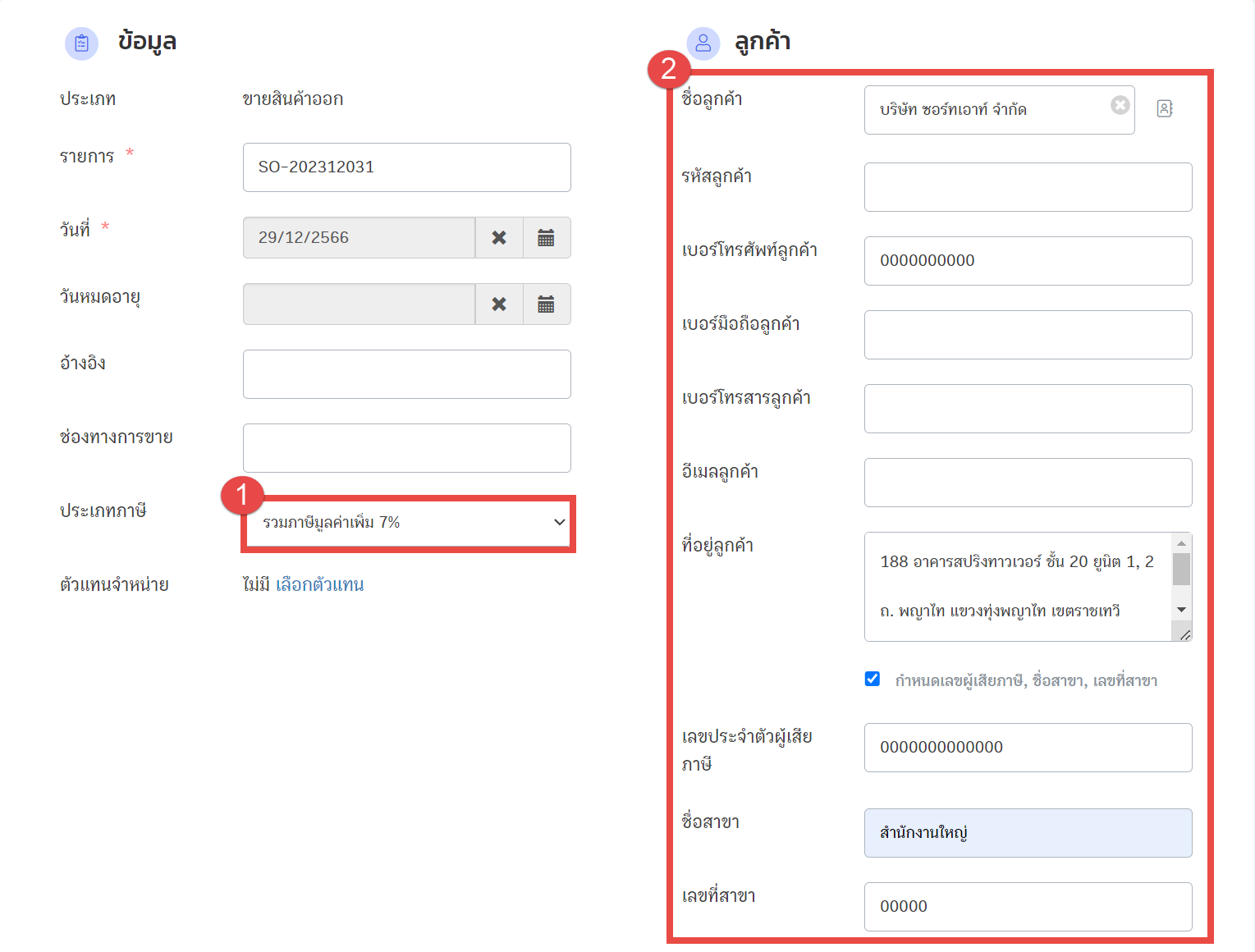
3. ทางร้านค้าจะต้องติด Tag ว่า “Taxinvoice” ในรายการขายด้วย
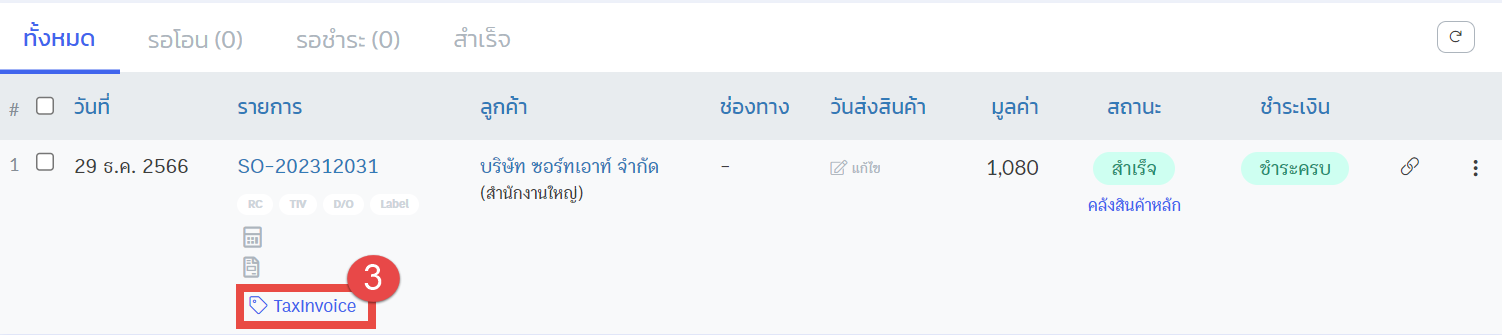
วิธีการเพิ่ม Tag ในรายการขาย
A : กดเข้าไปในรายการขาย แล้วคลิกปุ่ม “คำสั่ง”
B : เลือก “เพิ่ม Tag”
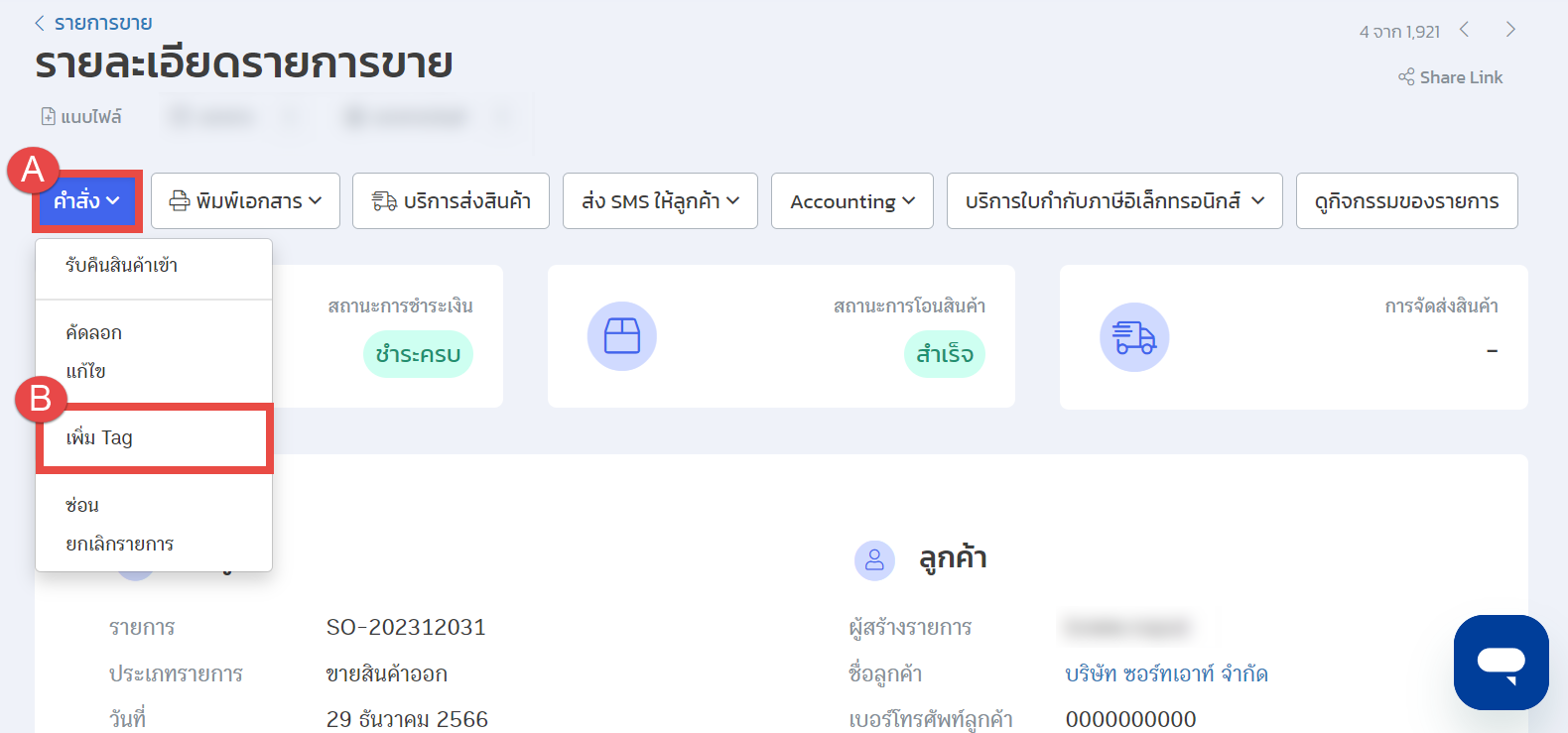
C : ใส่แท็กเป็น “Taxinvoice”
D: กด “บันทึก”
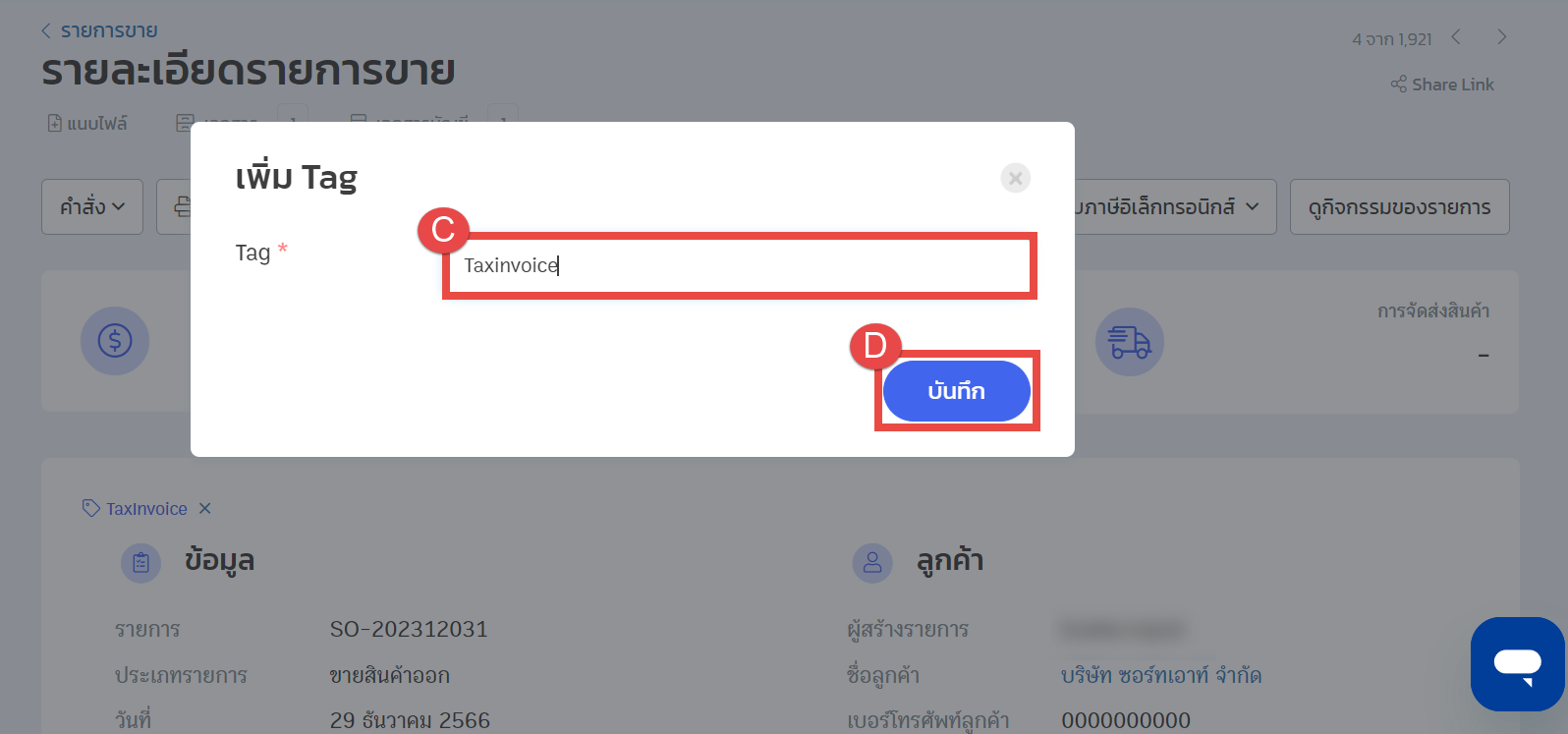
4. รายการขายต้องเป็นสถานะ “สำเร็จ” และ “ชำระครบ” เท่านั้น
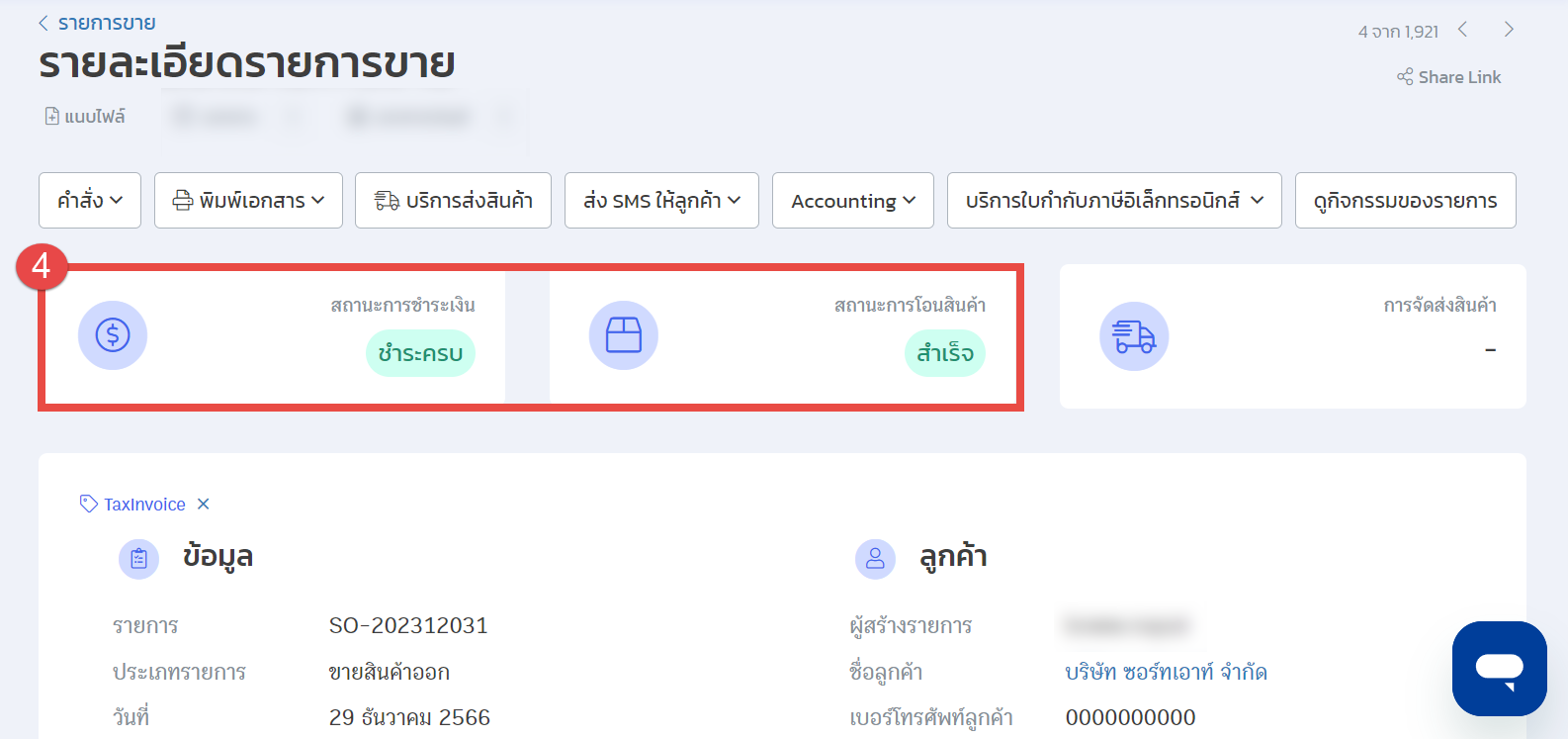
5. หากต้องการส่งใบกำกับภาษีอิเล็กทรอนิกส์ทันที สามารถกดที่ปุ่ม “บริการใบกำกับภาษีอิเล็กทรอนิกส์”
6. เลือก “ใบเสร็จรับเงิน/ ใบกำกับภาษี” ระบบจะส่งข้อมูลไปออกเอกสาร eTax ทันที (กรณีไม่กดส่งรายการ ระบบจะส่งข้อมูลแบบ Auto ให้ตามรอบที่ตั้งค่าไว้)
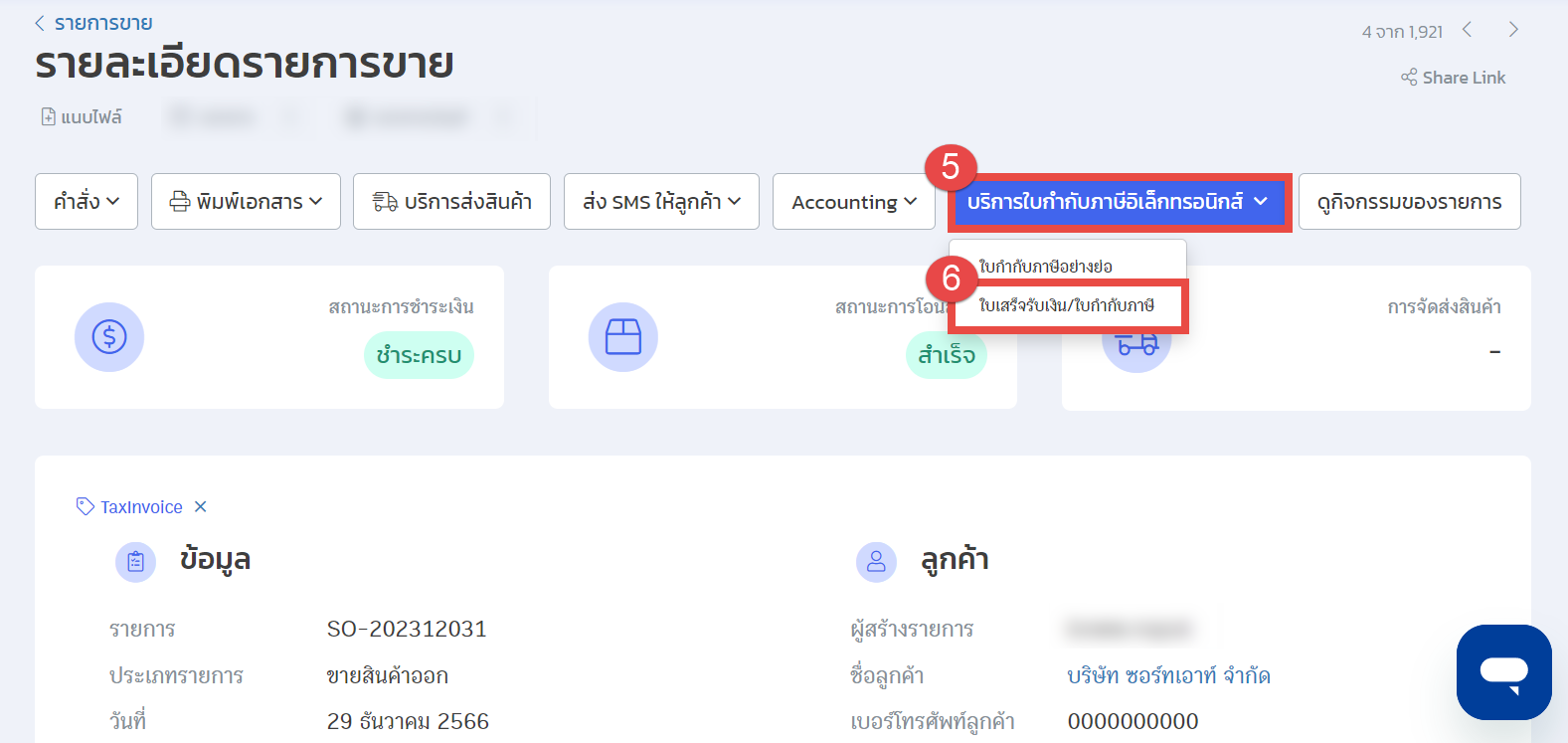
7. หากส่งข้อมูลเรียบร้อย ร้านค้าสามารถดูเอกสารแนบ หรือ ใบกำกับภาษีอิเล็กทรอนิกส์ ได้ตรงหัวข้อ “เอกสาร” ด้านบนของรายละเอียดรายการขาย
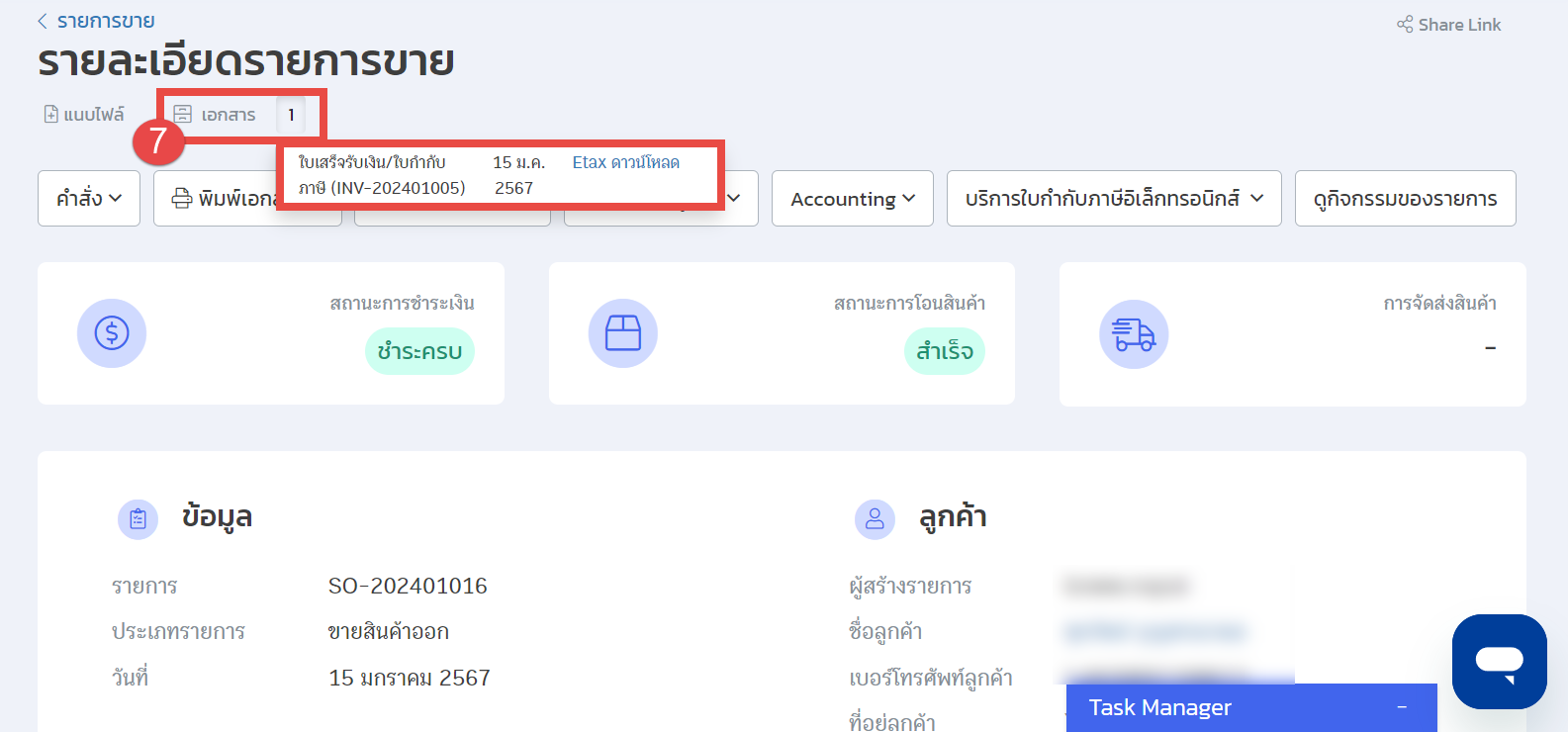
ตัวอย่างรายละเอียดรายการขาย
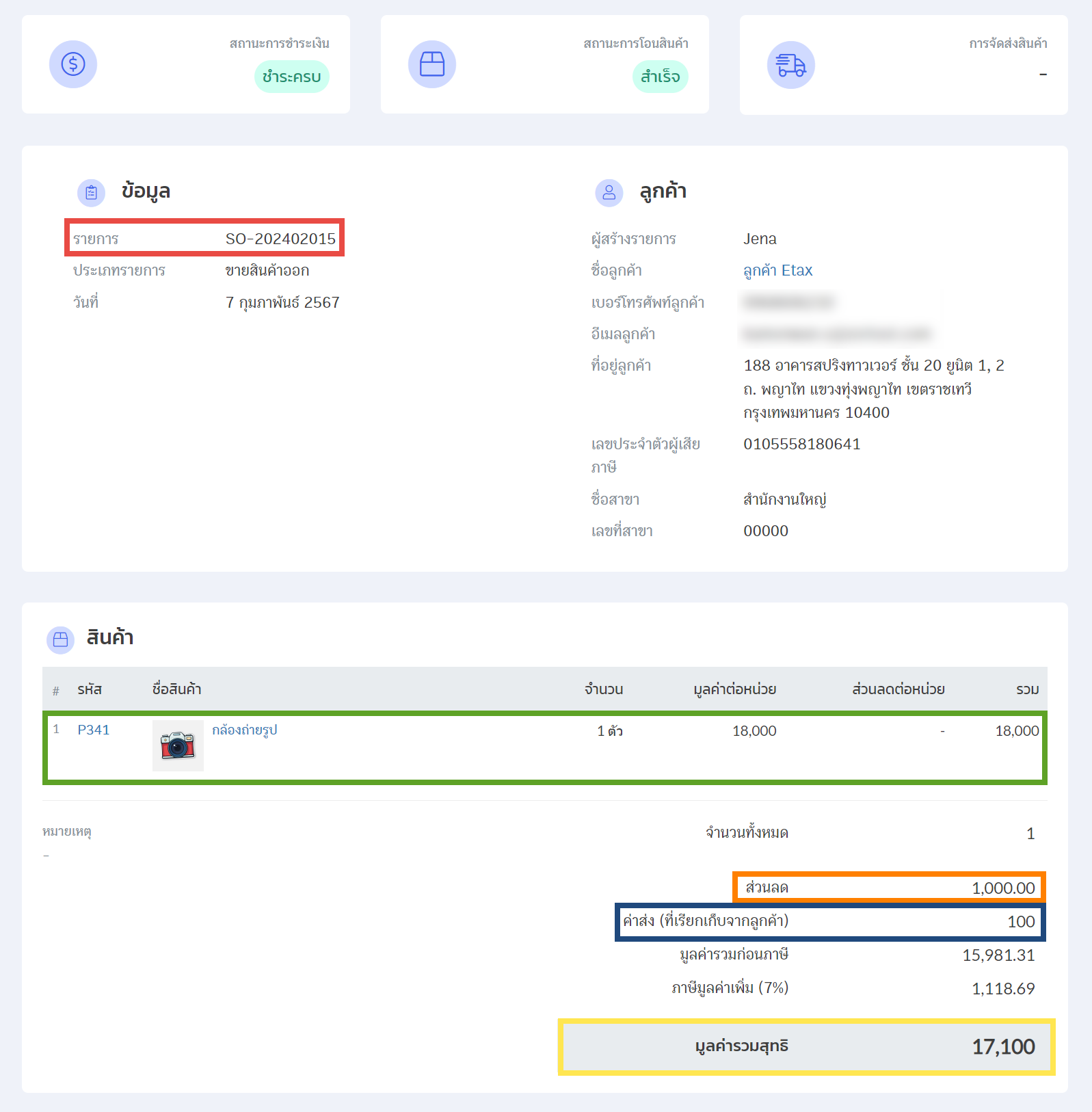
ตัวอย่างเอกสาร (T03 = ใบเสร็จรับเงิน/ใบกํากับภาษี)
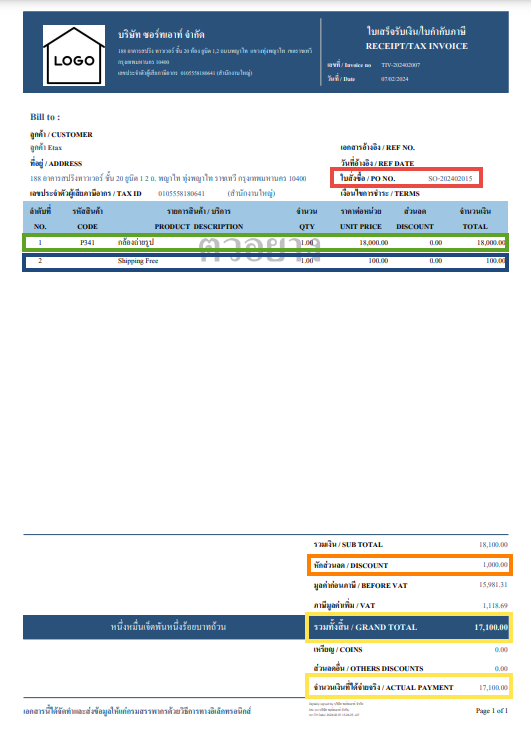
จากภาพมีรายละเอียดดังนี้
- สีแดง : หมายเลขรายการขายบน ZORT
- สีเขียว : รายการสินค้า
- สีส้ม : ส่วนลดท้ายบิล
- สีน้ำเงิน : ค่าส่ง (ที่เรียกเก็บจากลูกค้า)
- สีเหลือง : มูลค่ารวมสุทธิ หรือ ยอดขายสุทธิ
2. การสร้างรายการขาย (388 = ใบกํากับภาษี)
เงื่อนไขสำคัญ
1. รายการขายต้องมีภาษีเท่านั้น : ร้านค้าจะต้องเลือกเป็นแบบรวมภาษี หรือแยกภาษี
2. ร้านค้าจะต้องระบุข้อมูลลูกค้าในรายการขายให้ครบถ้วน โดยจะต้องมีชื่อลูกค้า – ที่อยู่ – เลขผู้เสียภาษี – ชื่อสาขา – รหัสสาขา (เบอร์กับ E – mail ไม่ได้บังคับ)
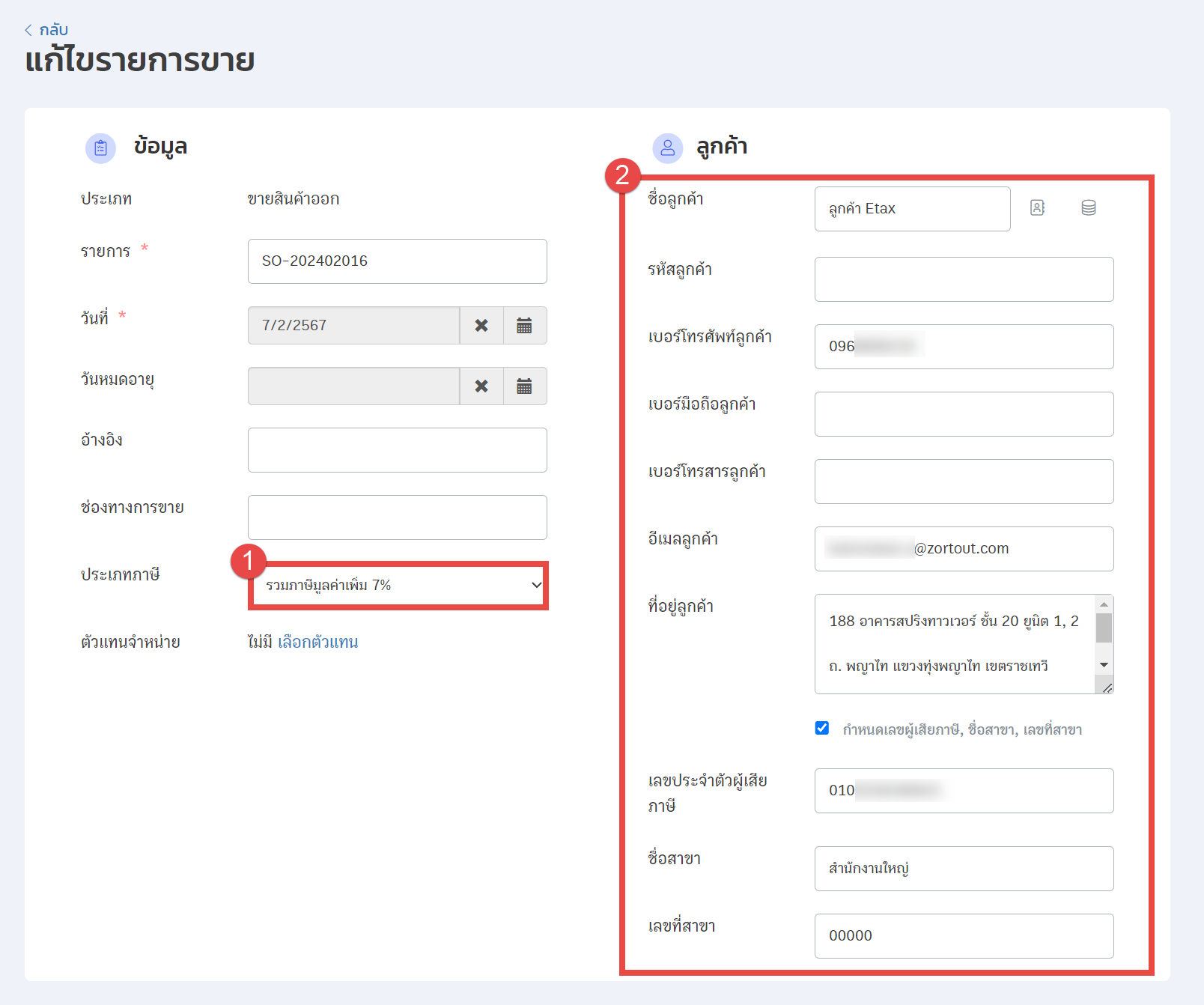
3. ทางร้านค้าจะต้องติด Tag ว่า “Taxinvoice” ในรายการขายด้วย
4. รายการขายต้องเป็นสถานะ “สำเร็จ” เท่านั้น
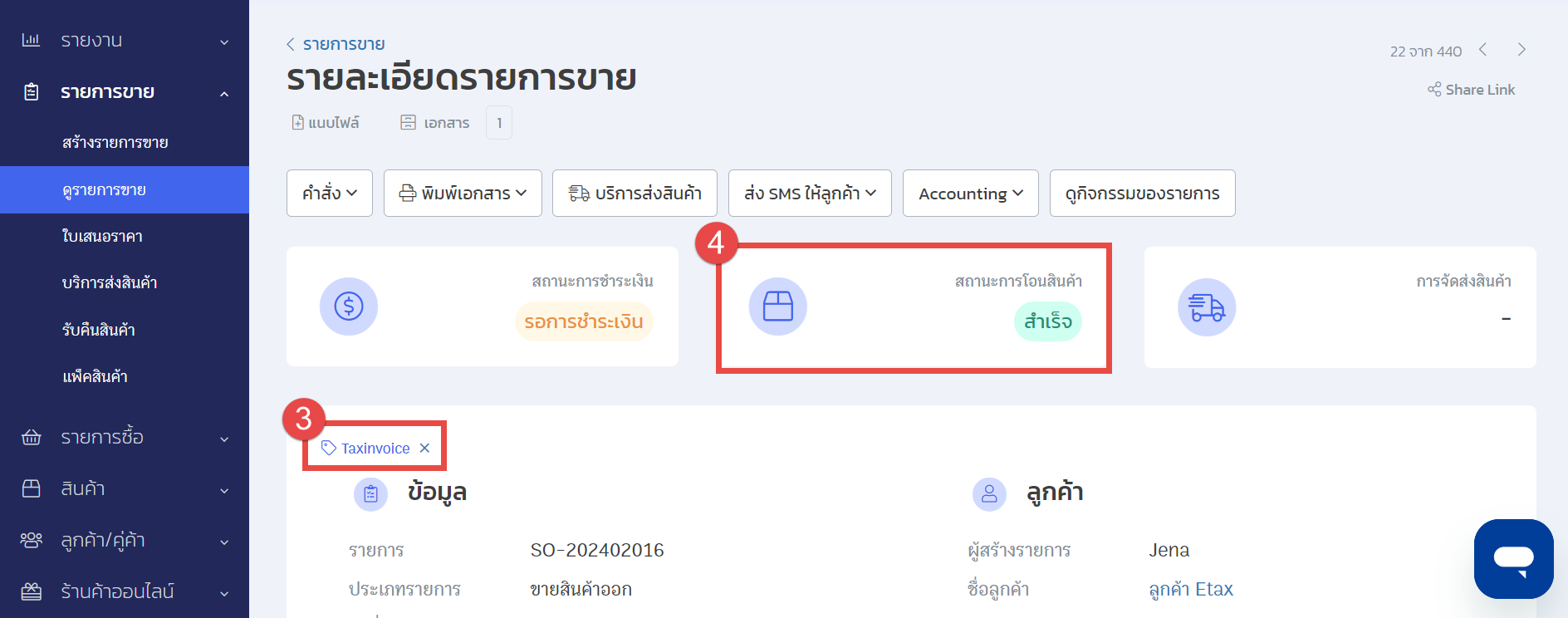
5. หากต้องการส่งใบกำกับภาษีอิเล็กทรอนิกส์ทันที สามารถกดที่ปุ่ม “บริการใบกำกับภาษีอิเล็กทรอนิกส์”
6. เลือก “ใบกำกับภาษี” ระบบจะส่งข้อมูลไปออกเอกสาร eTax ทันที (กรณีไม่กดส่งรายการ ระบบจะส่งข้อมูลแบบ Auto ให้ตามรอบที่ตั้งค่าไว้)
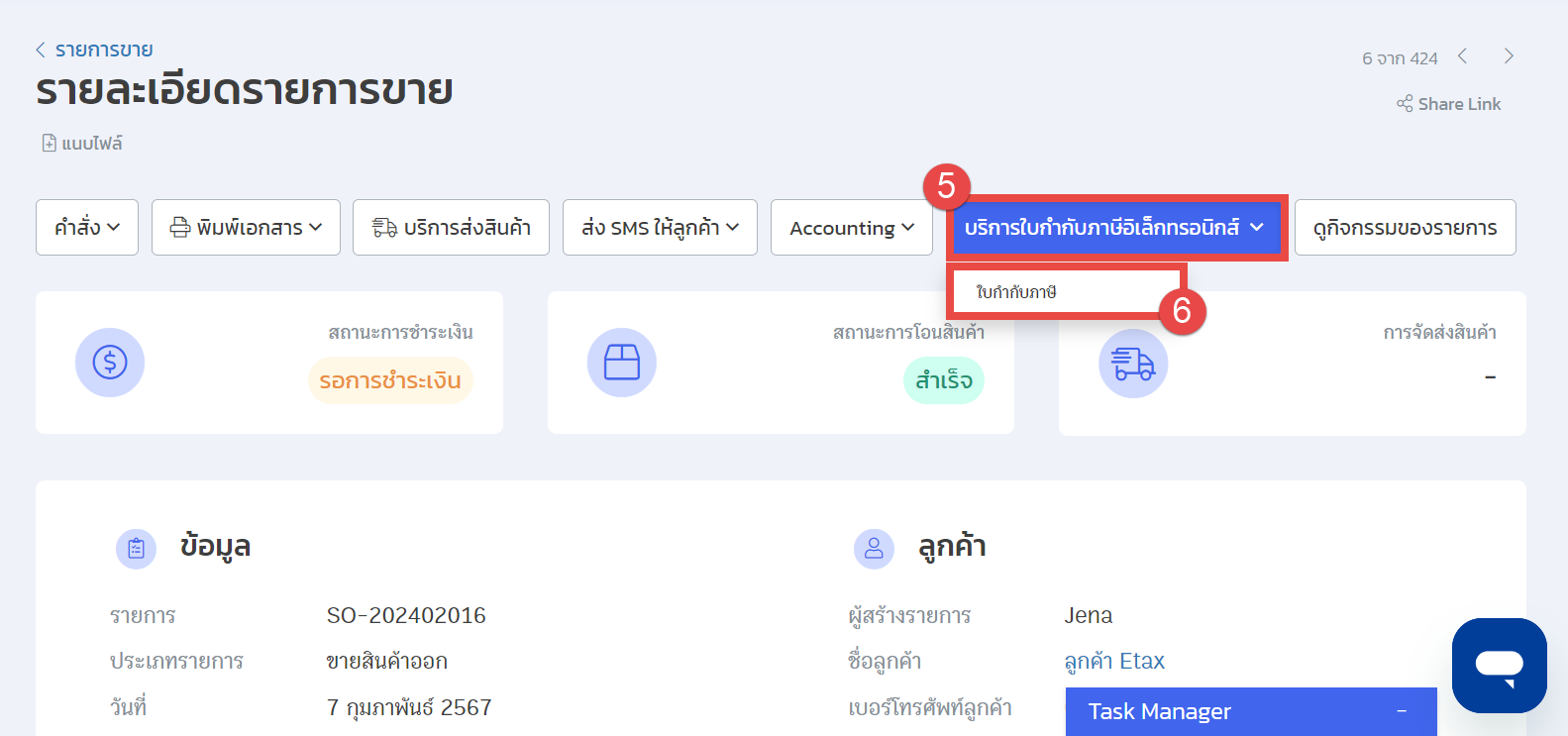
7. หากส่งข้อมูลเรียบร้อย ร้านค้าสามารถดูเอกสารแนบ หรือ ใบกำกับภาษีอิเล็กทรอนิกส์ ได้ตรงหัวข้อ “เอกสาร” ด้านบนของรายละเอียดรายการขาย
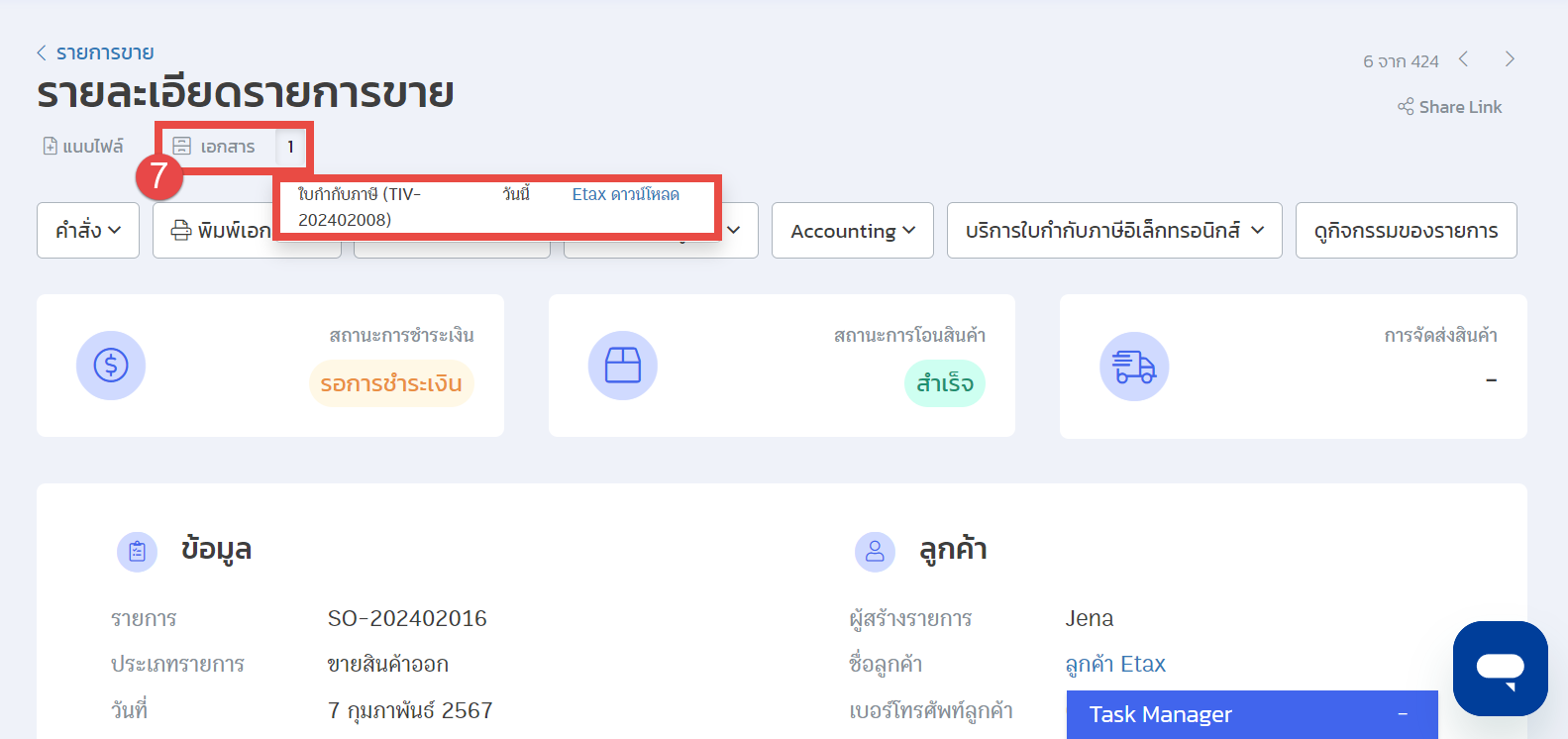
ตัวอย่างรายละเอียดรายการขาย
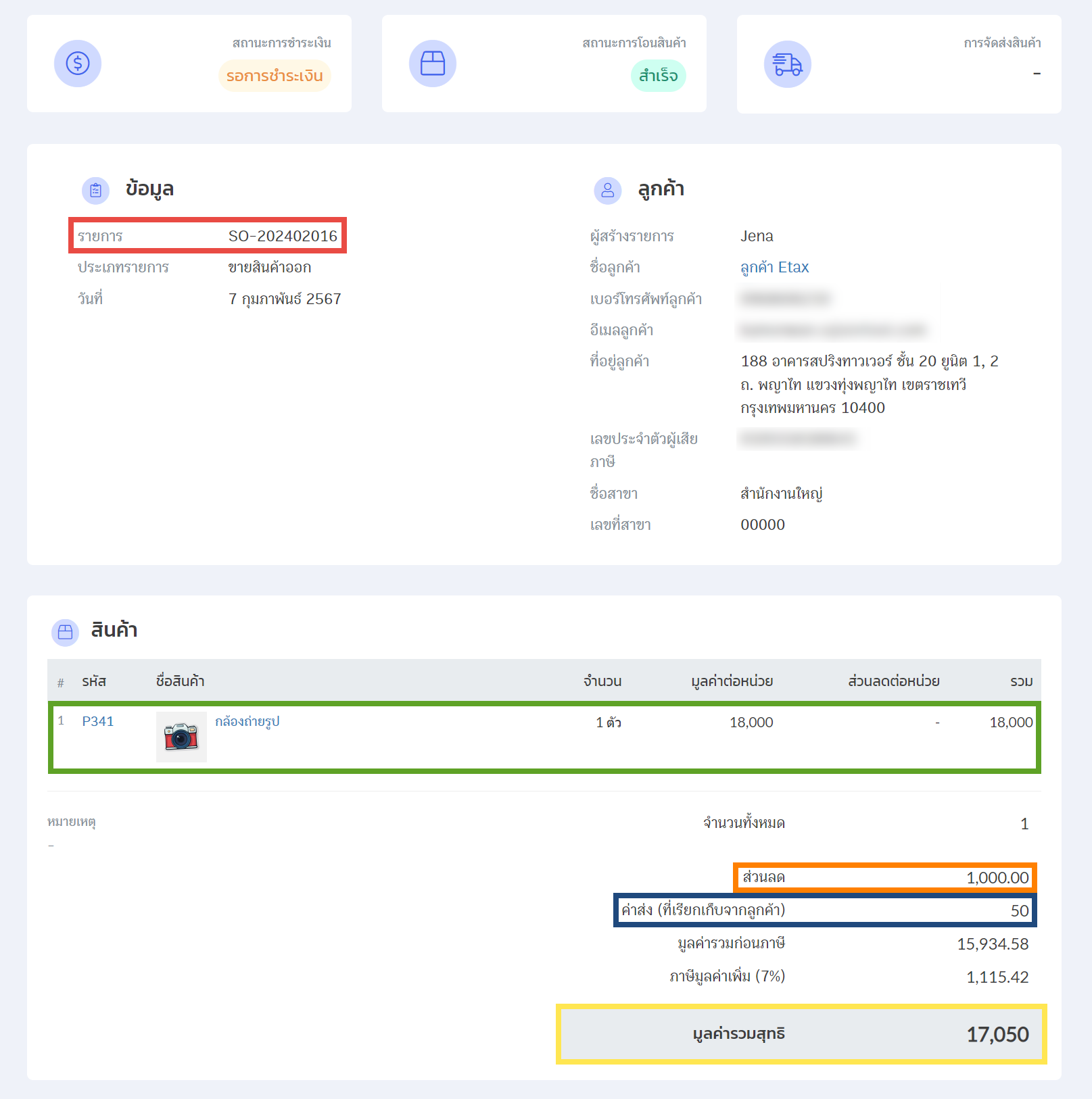
ตัวอย่างเอกสาร (388 = ใบกํากับภาษี)
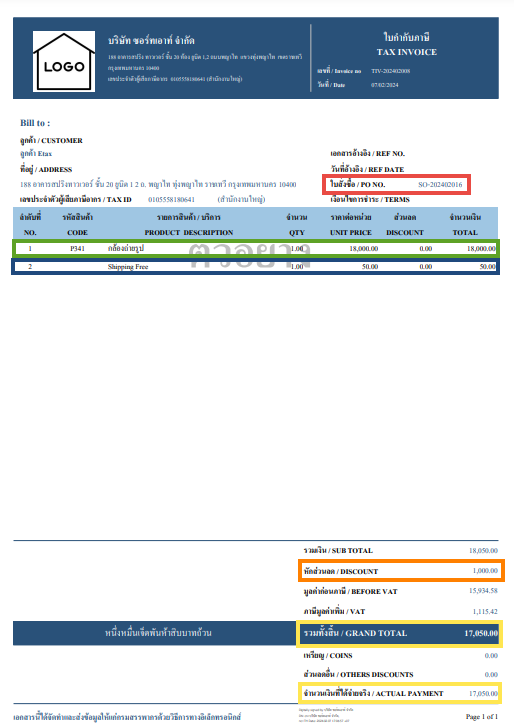
จากภาพมีรายละเอียดดังนี้
- สีแดง : หมายเลขรายการขายบน ZORT
- สีเขียว : รายการสินค้า
- สีส้ม : ส่วนลดท้ายบิล
- สีน้ำเงิน : ค่าส่ง (ที่เรียกเก็บจากลูกค้า)
- สีเหลือง : มูลค่ารวมสุทธิ หรือ ยอดขายสุทธิ
A. กรณีรายการขายมีการแก้ไขข้อมูล
1. กรณีแก้ไขข้อมูลที่ไม่มีผลต่อยอดสุทธิ เช่น แก้ไขข้อมูลลูกค้า
ร้านค้าสามารถแก้ไขข้อมูลรายการขาย และกดส่งรายการอีกครั้งได้ โดยไม่ต้องยกเลิกเอกสารเดิม ระบบจะส่งข้อมูลไปออกเอกสาร “ใบแทน” และอ้างอิงเอกสารใบเดิม
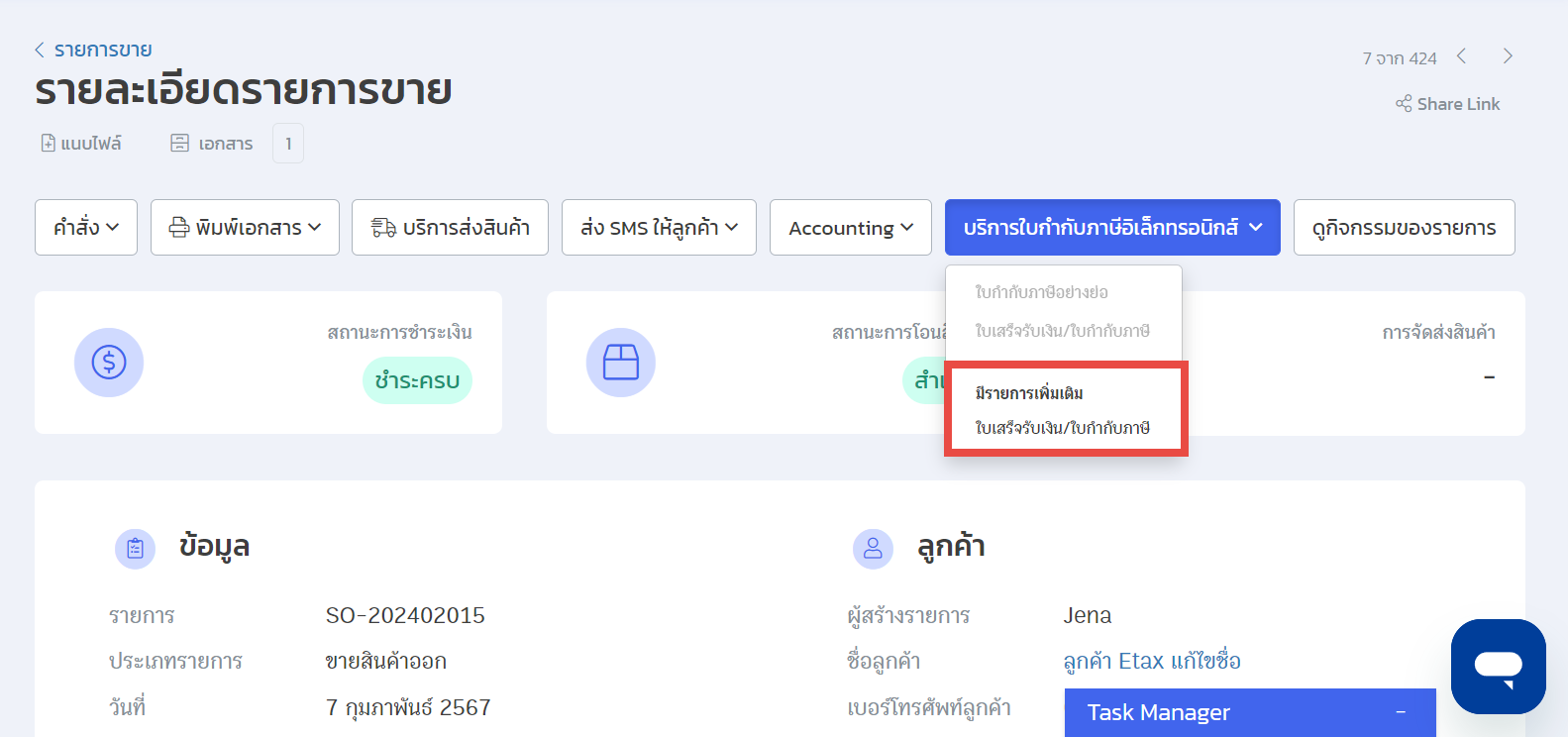
ตัวอย่างเอกสารใบแทน
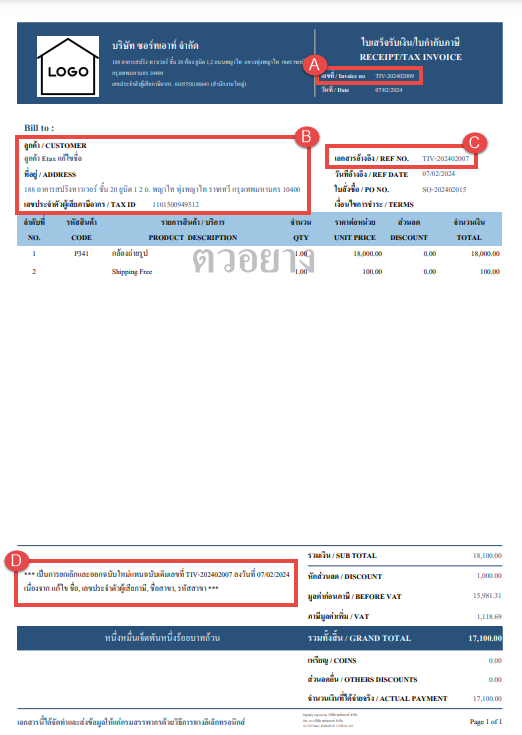
C : เลขที่เอกสารเดิม
D : หมายเหตุบนเอกสารใบแทน
2. กรณีแก้ไขข้อมูลที่มีผลต่อยอดสุทธิ เช่น แก้ไขราคาสินค้า
ตัวอย่างที่ 1 แก้ไขรายการปรับส่วนลด
- แก้ไขส่วนลดจาก 1,000 บาท เป็น 1,500 บาท
- มูลค่ารวมสุทธิลดจาก 17,100 บาท เป็น 16,600 บาท
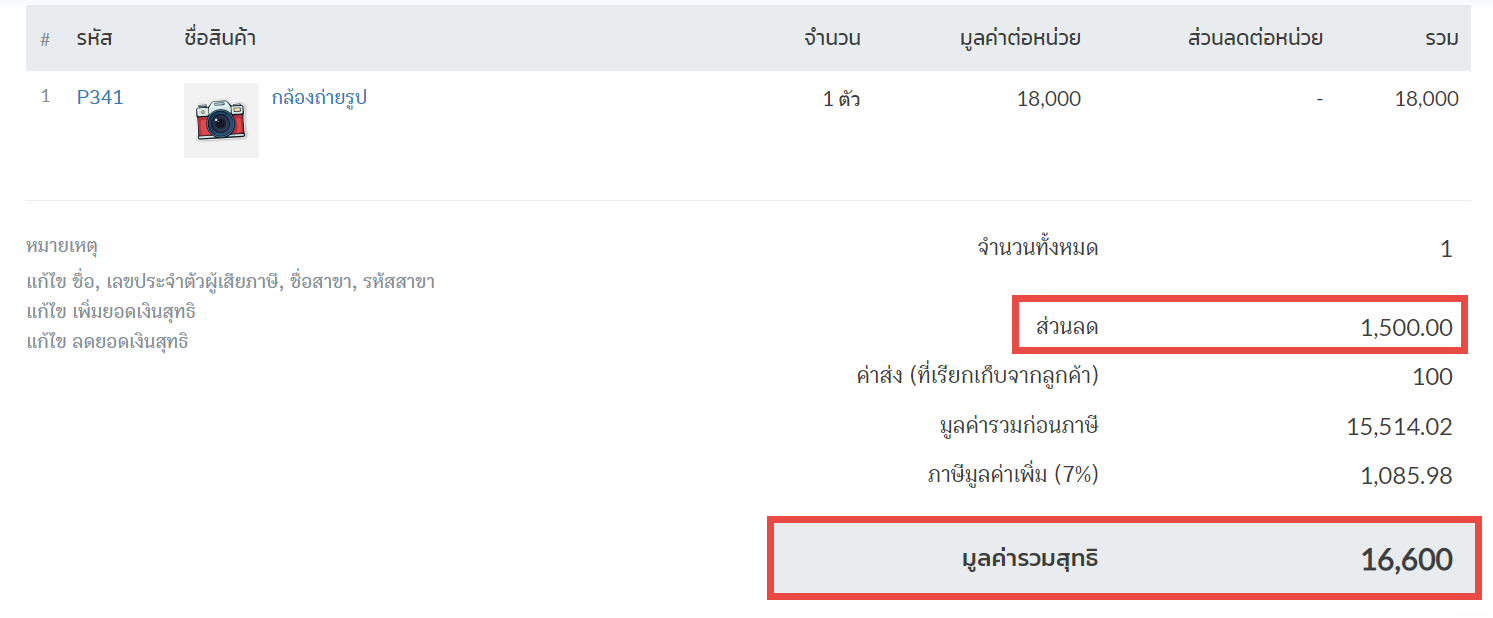
หากยอดสุทธิลดลง ระบบจะส่งข้อมูลไปออกเอกสาร 81 = ใบลดหนี้
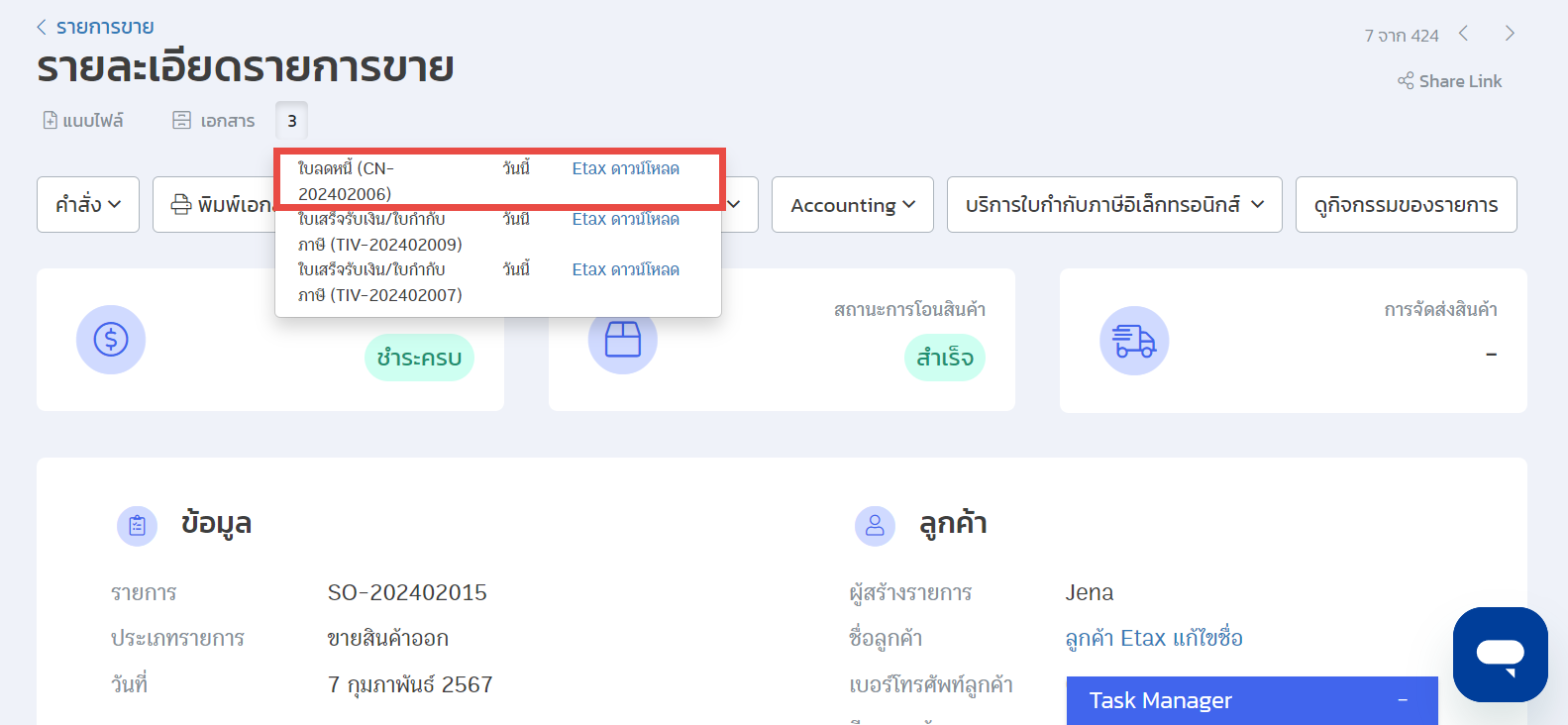
ตัวอย่างเอกสารใบลดหนี้ (81)
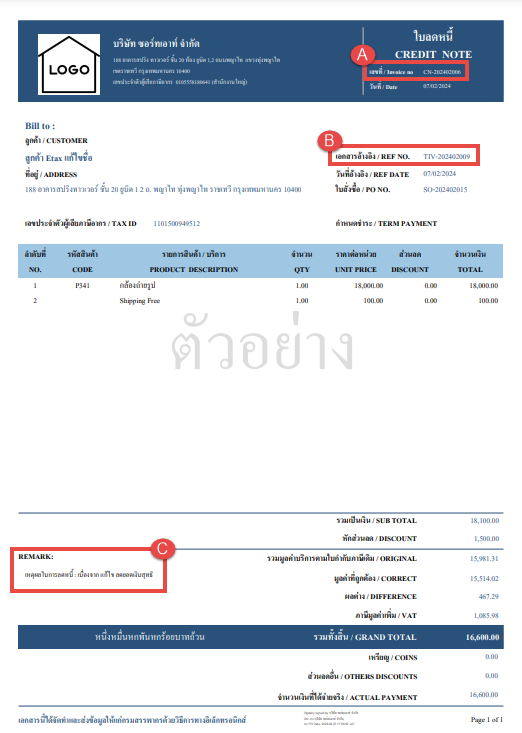
จากภาพมีรายละเอียดดังนี้
- A : เลขที่เอกสารใหม่
- B : เลขที่เอกสารเดิม
- C : หมายเหตุบนเอกสารใบลดหนี้
ตัวอย่างที่ 2 แก้ไขรายการขายเปลี่ยนสินค้า และมีการปรับราคาสินค้าเพิ่มขึ้น ระบบจะส่งข้อมูลไปออกเอกสาร 81 (ใบเพิ่มหนี้)
ตัวอย่างรายละเอียดรายการขาย
- แก้ไขราคาสินค้าจาก 18,000 บาท เพิ่มเป็น 19,000 บาท
- มูลค่ารวมสุทธิเปลี่ยนจาก 16,000 บาท เป็น 17,600 บาท
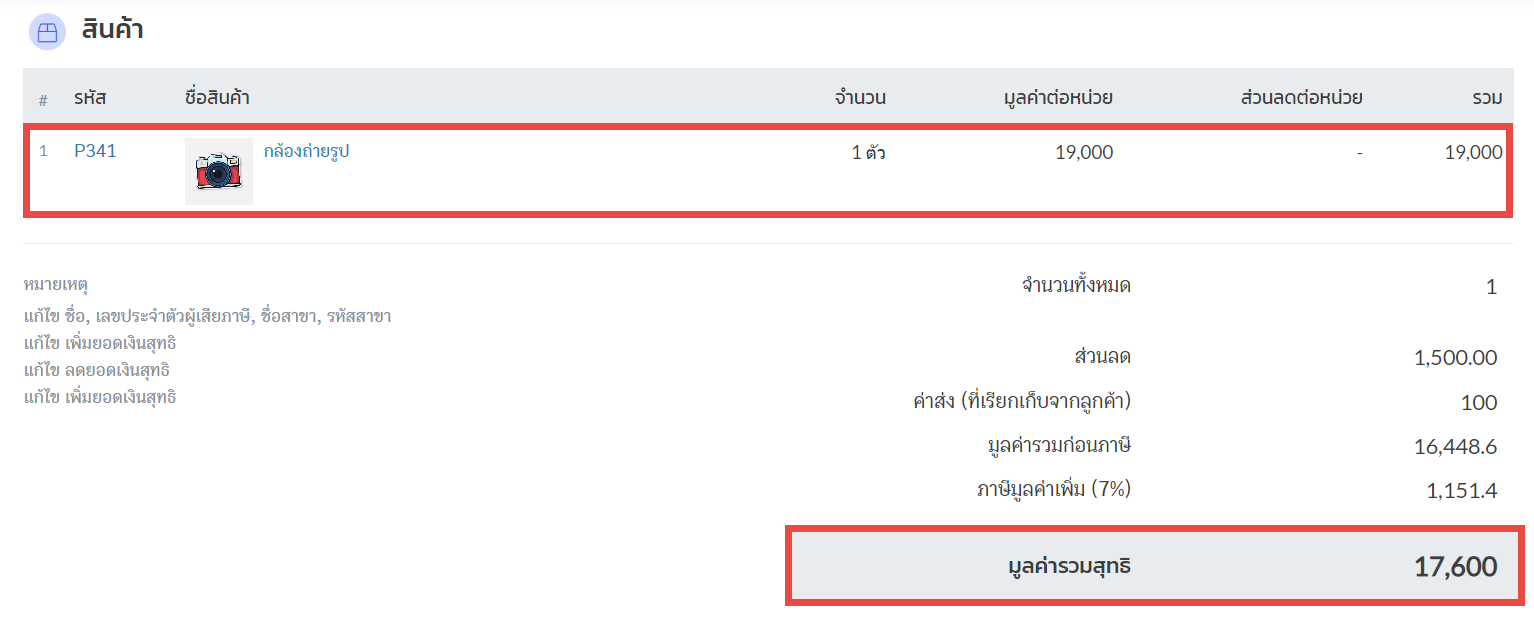
หากยอดสุทธิเพิ่มขึ้น ระบบจะส่งข้อมูลไปออกเอกสาร 80 = ใบเพิ่มหนี้
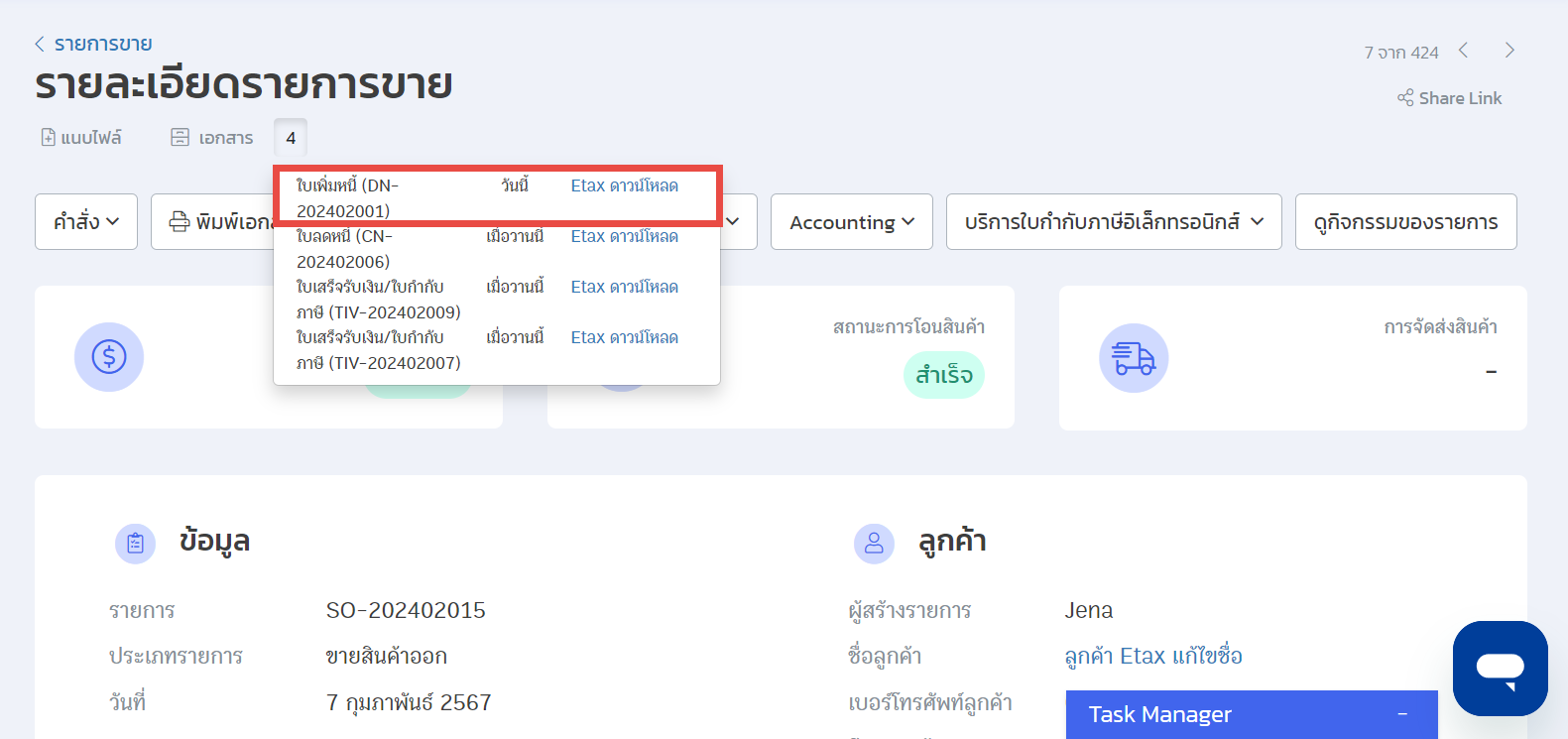
ตัวอย่างเอกสารใบเพิ่มหนี้ (80)
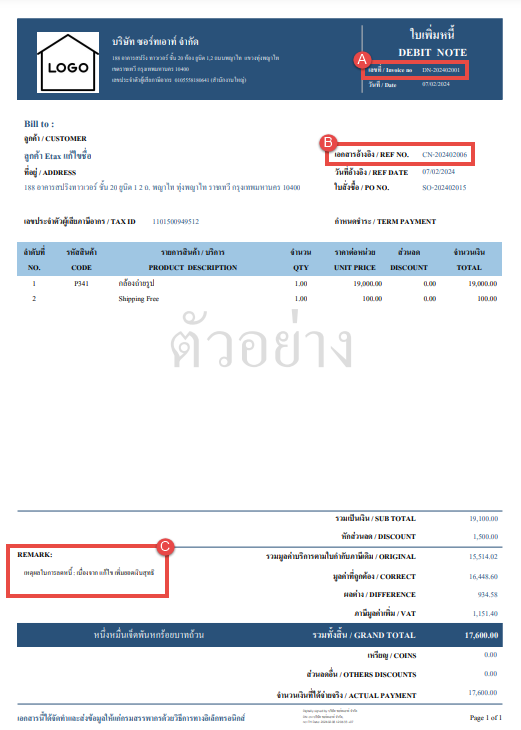
จากภาพมีรายละเอียดดังนี้
- A : เลขที่เอกสารใหม่
- B : เลขที่เอกสารเดิม
- C : หมายเหตุบนเอกสารใบเพิ่มหนี้
B. กรณีรายการขายมีการส่งข้อมูลไป E-Tax เรียบร้อย แล้วยกเลิกรายการขายใน ZORT
เมื่อร้านค้าได้ส่งข้อมูลรายการขายไปออก E-Tax จากนั้นได้มีการยกเลิกรายการขายดังกล่าวในภายหลัง ระบบจะส่งข้อมูลเป็นการลดหนี้ (81) ตามรอบการส่งข้อมูลที่มีการตั้งค่าไว้ หรือสามารถกดส่งได้ด้วยตนเองที่หน้ารายละเอียดรายการขาย >> “บริการใบกำกับภาษีอิเล็กทรอนิกส์” >> “ใบลดหนี้”
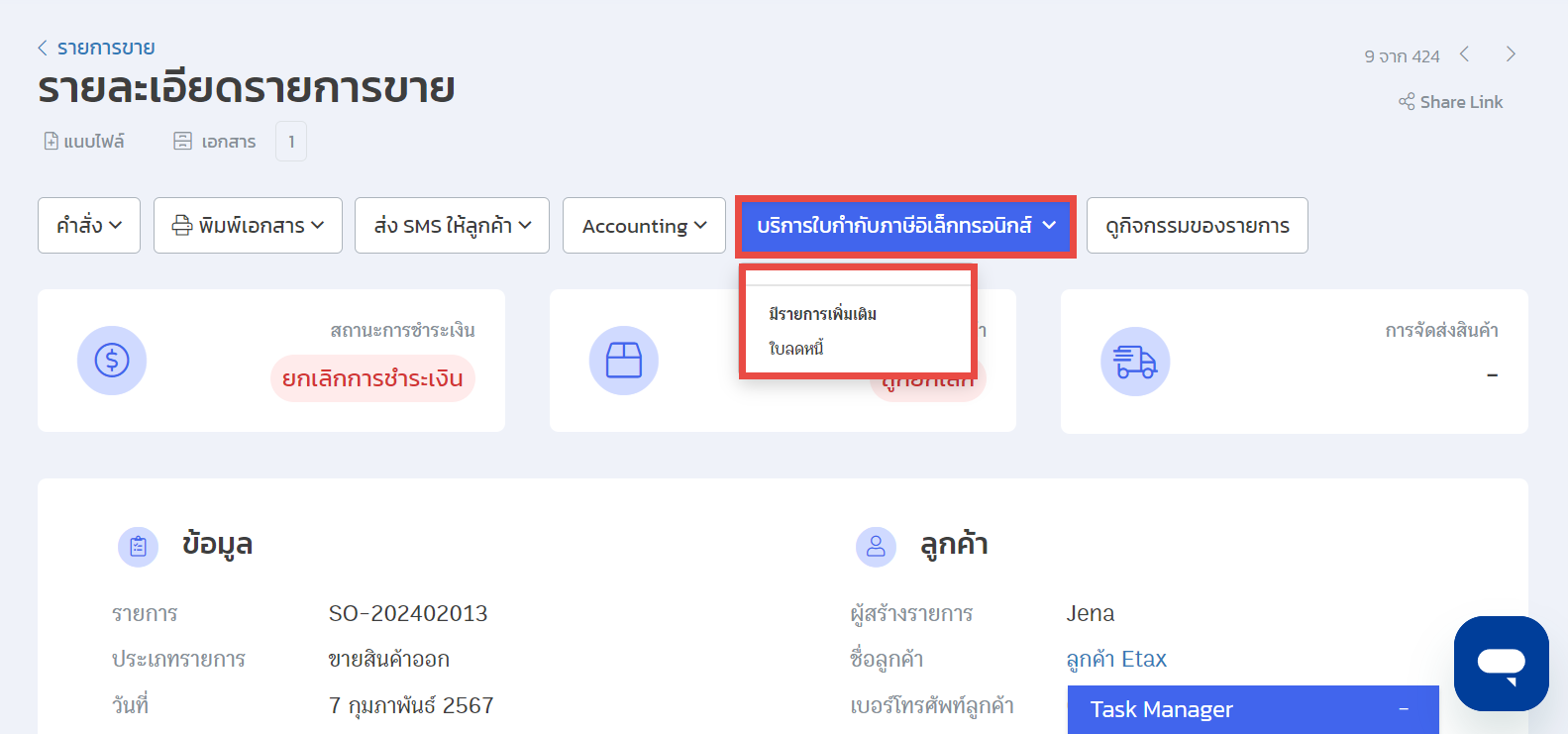
ตัวอย่างรายการขาย กรณียกเลิกรายการขาย
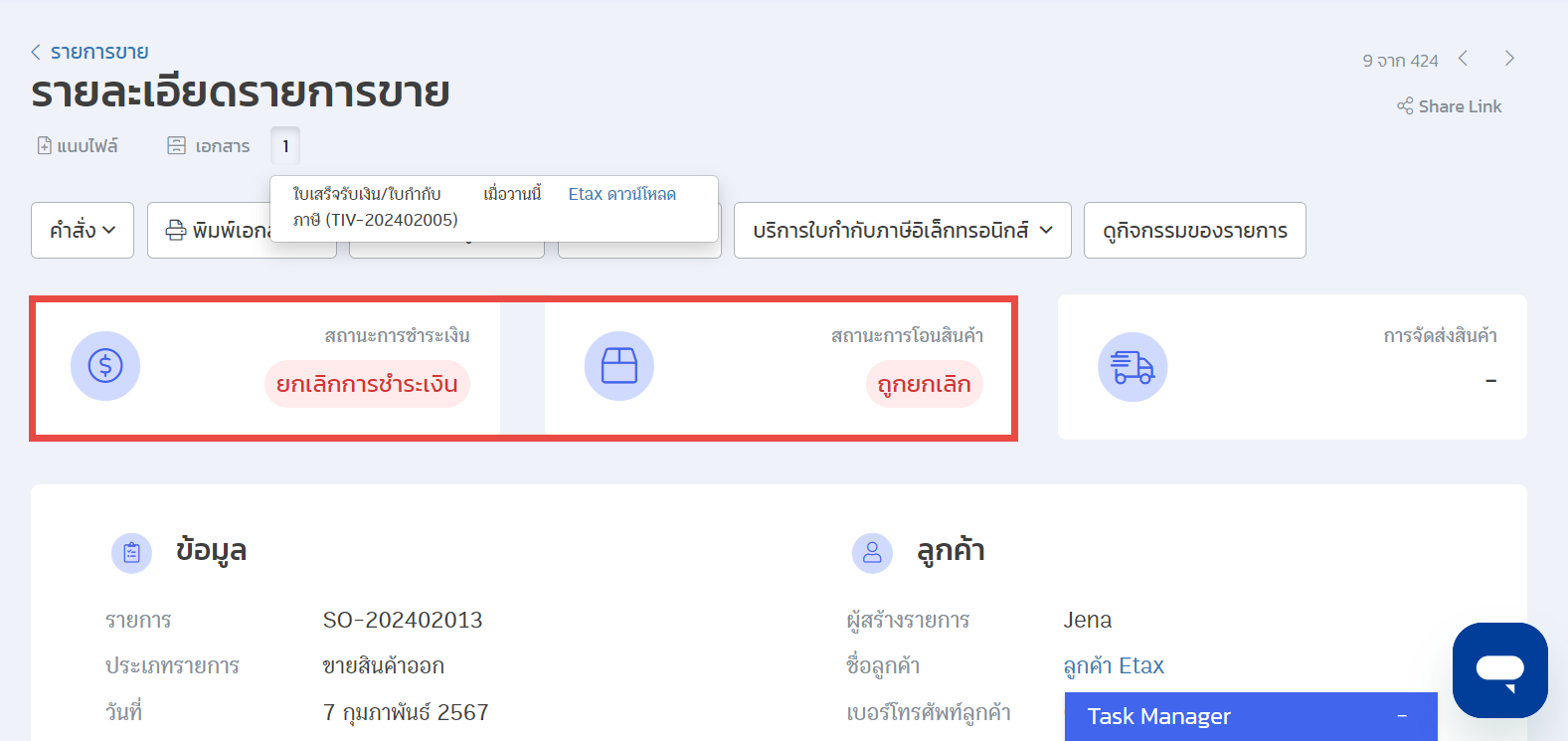
ตัวอย่างเอกสารลดหนี้ กรณียกเลิกรายการขาย
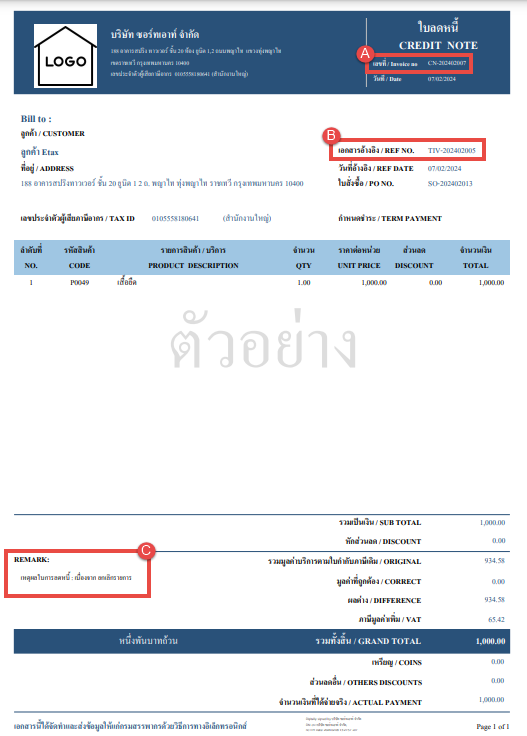
จากภาพมีรายละเอียดดังนี้
- A : เลขที่เอกสารใหม่
- B : เลขที่เอกสารเดิม
- C : หมายเหตุบนเอกสารใบลดหนี้
C. กรณีสร้างรายการรับคืนสินค้า หรือลดหนี้ (81) จากรายการขายเดิม
หากร้านค้าสร้างรายการรับคืนสินค้าจากรายการขายเดิม แล้วยอดสุทธิของรายการรับคืนเท่ากับ หรือน้อยกว่ารายการขาย ระบบจะส่งข้อมูลไปออกเอกสารลดหนี้ (81) ให้
ตัวอย่างรายละเอียดรายการขาย
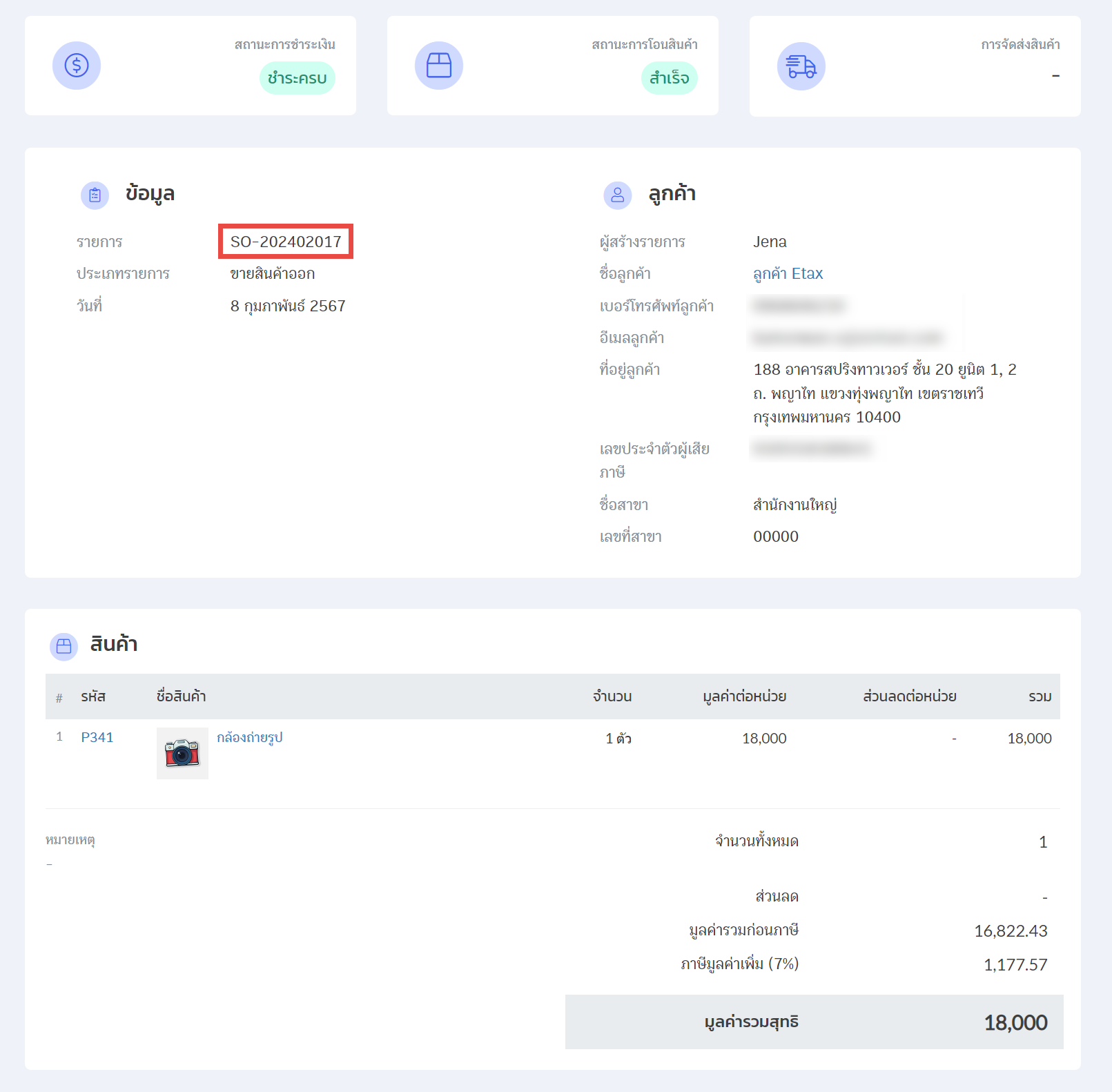
ตัวอย่างรายละเอียดรายการรับคืน
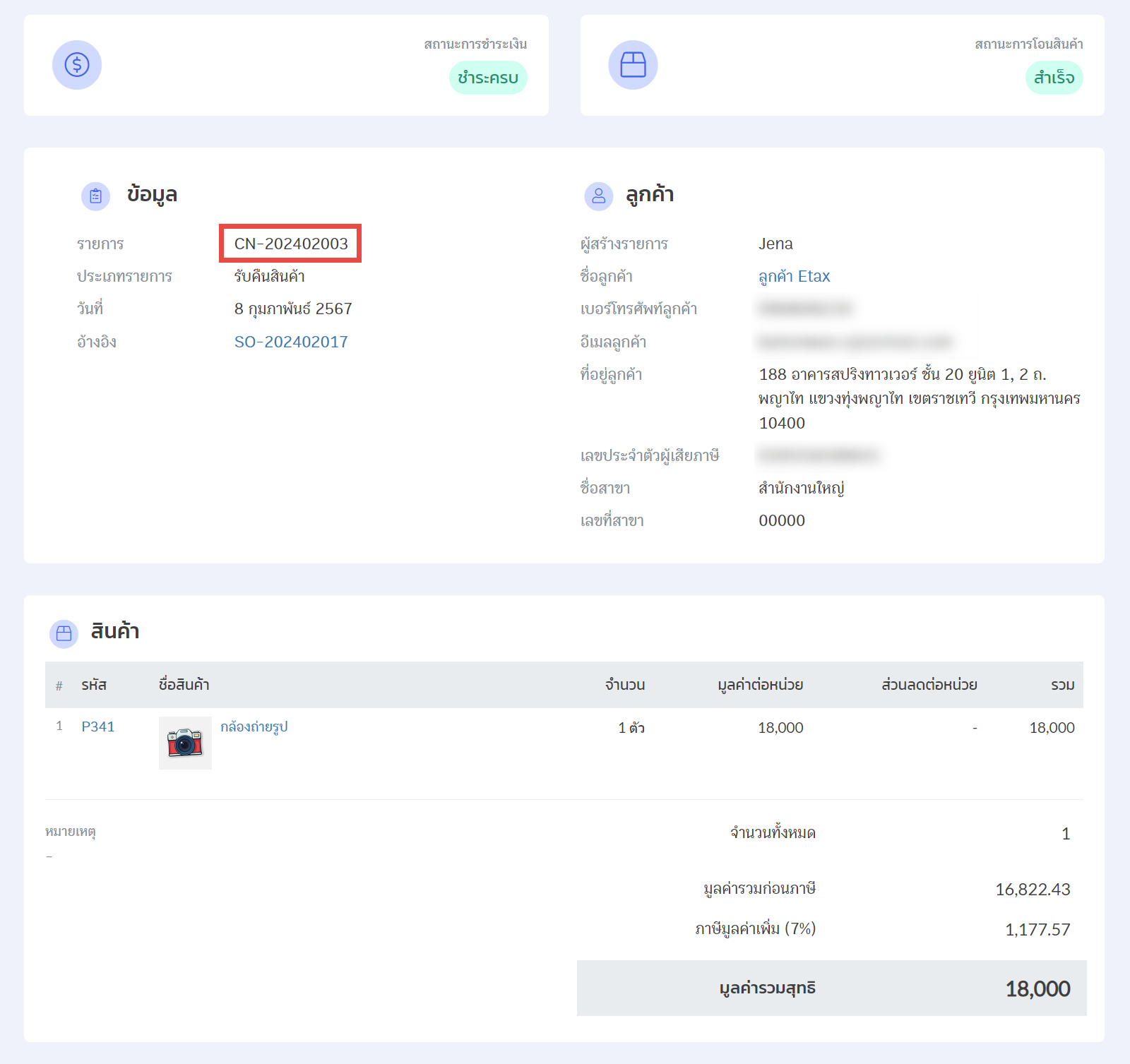
ตัวอย่างเอกสารลดหนี้ (81)
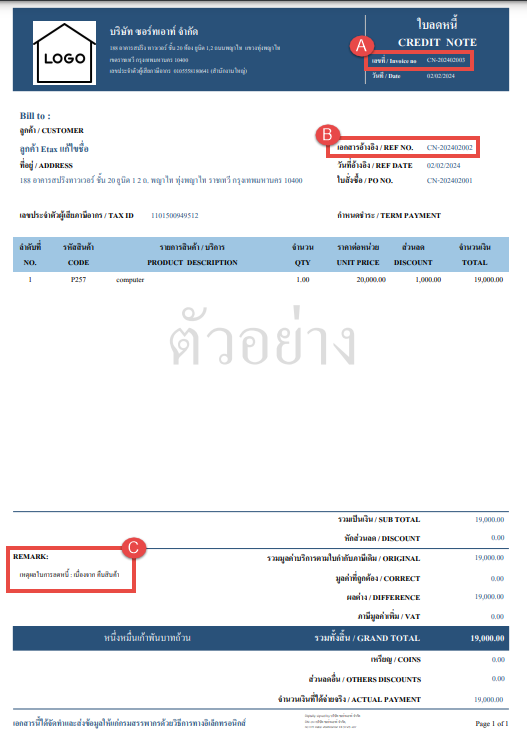
จากภาพมีรายละเอียดดังนี้
- A : เลขที่เอกสารใหม่
- B : เลขที่เอกสารเดิม
- C : หมายเหตุบนเอกสารใบลดหนี้
3. การสร้างรายการขาย (T05 = ใบกํากับภาษีอย่างย่อ)
เงื่อนไขสำคัญ
1. รายการขายต้องมีภาษีเท่านั้น : สามารถเลือกเป็นรวมภาษี หรือแยกภาษีได้
2. รายการขายที่ไม่มีข้อมูลลูกค้า หรือข้อมูลลูกค้าไม่ครบถ้วน
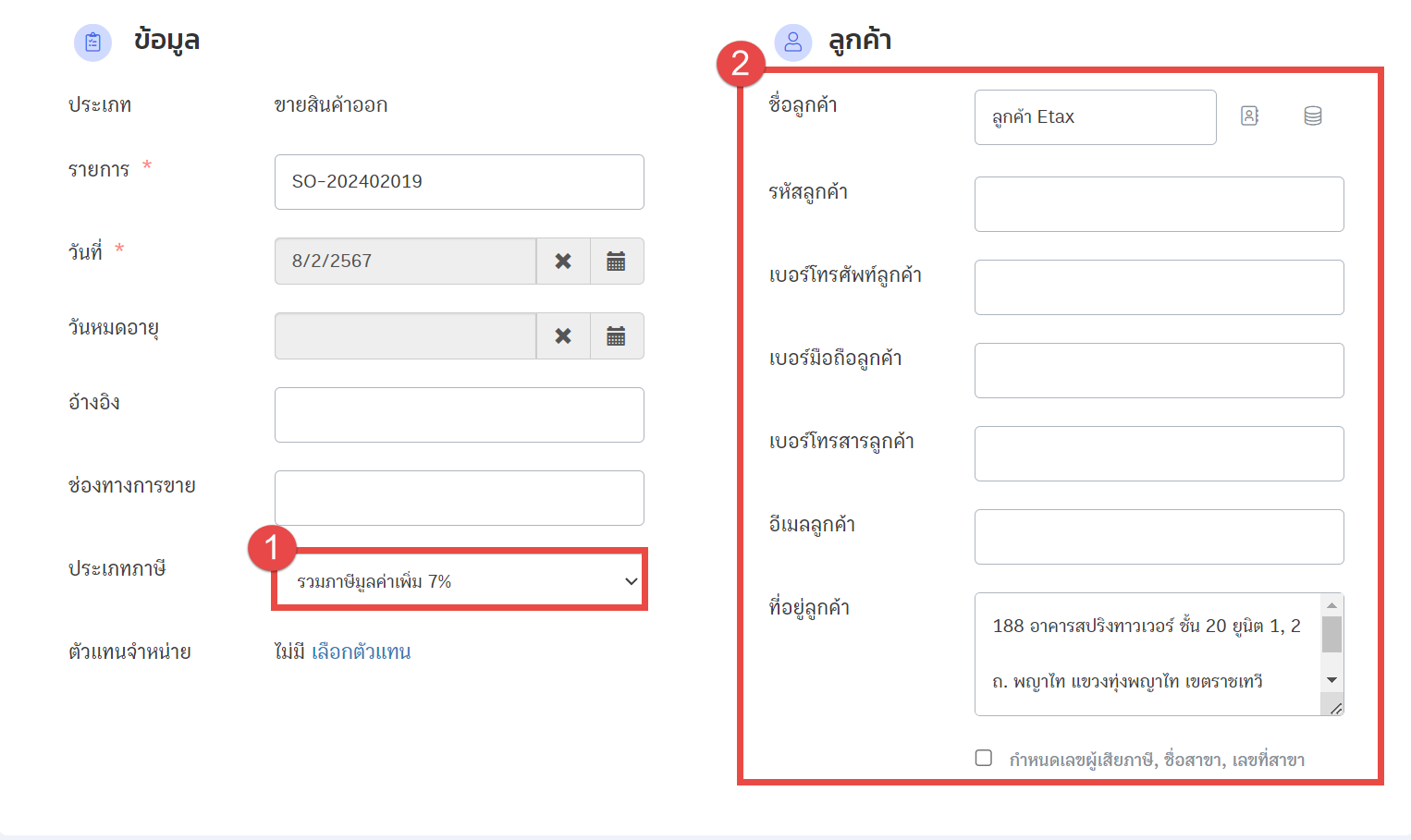
3. รายการขายต้องเป็นสถานะ “ชำระครบ”
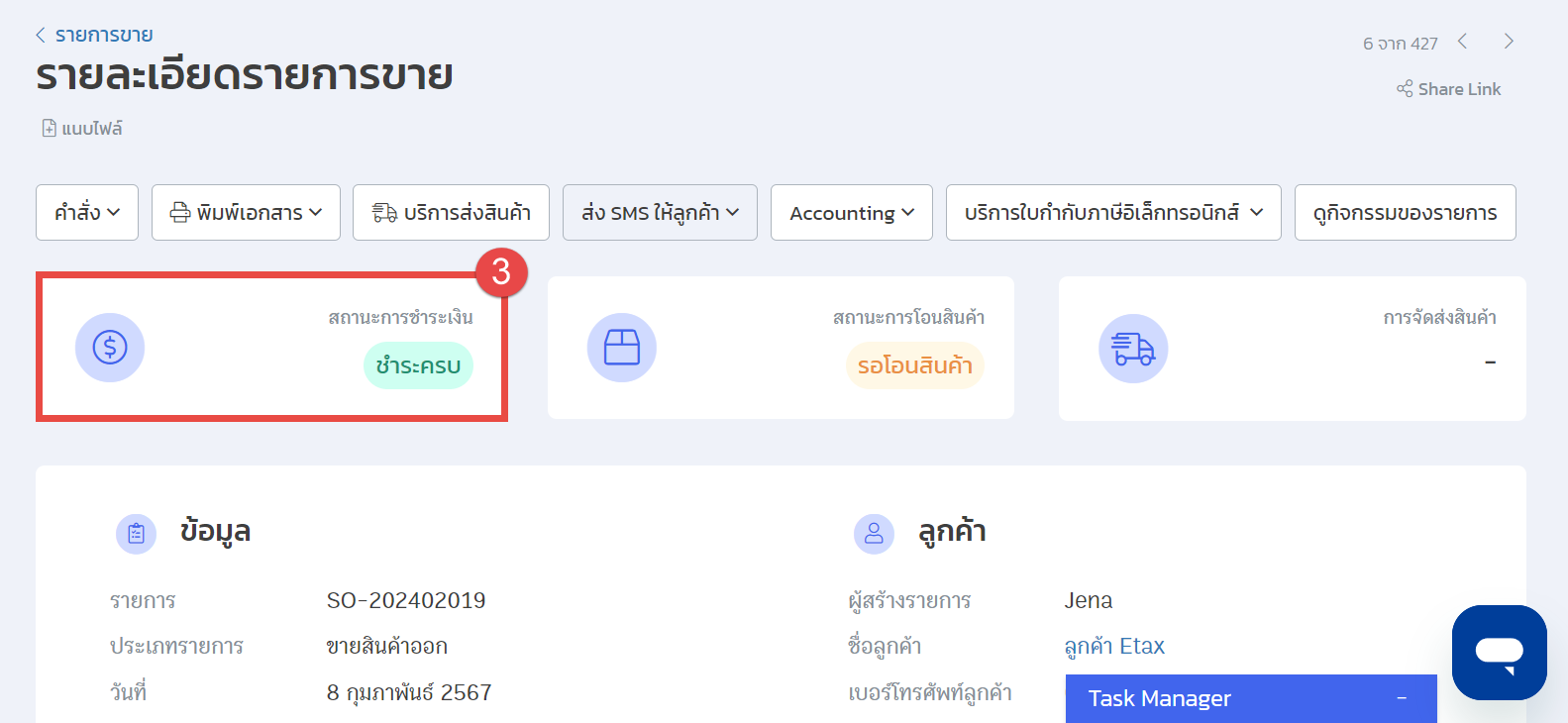
4. หากต้องการส่งใบกำกับภาษีอิเล็กทรอนิกส์ทันที สามารถกดที่ปุ่ม “บริการใบกำกับภาษีอิเล็กทรอนิกส์”
5. เลือก “ใบกำกับภาษีอย่างย่อ” ระบบจะส่งข้อมูลไปออกเอกสาร eTax ทันที (กรณีไม่กดส่งรายการ ระบบจะส่งข้อมูลแบบ Auto ให้ตามรอบที่ตั้งค่าไว้)
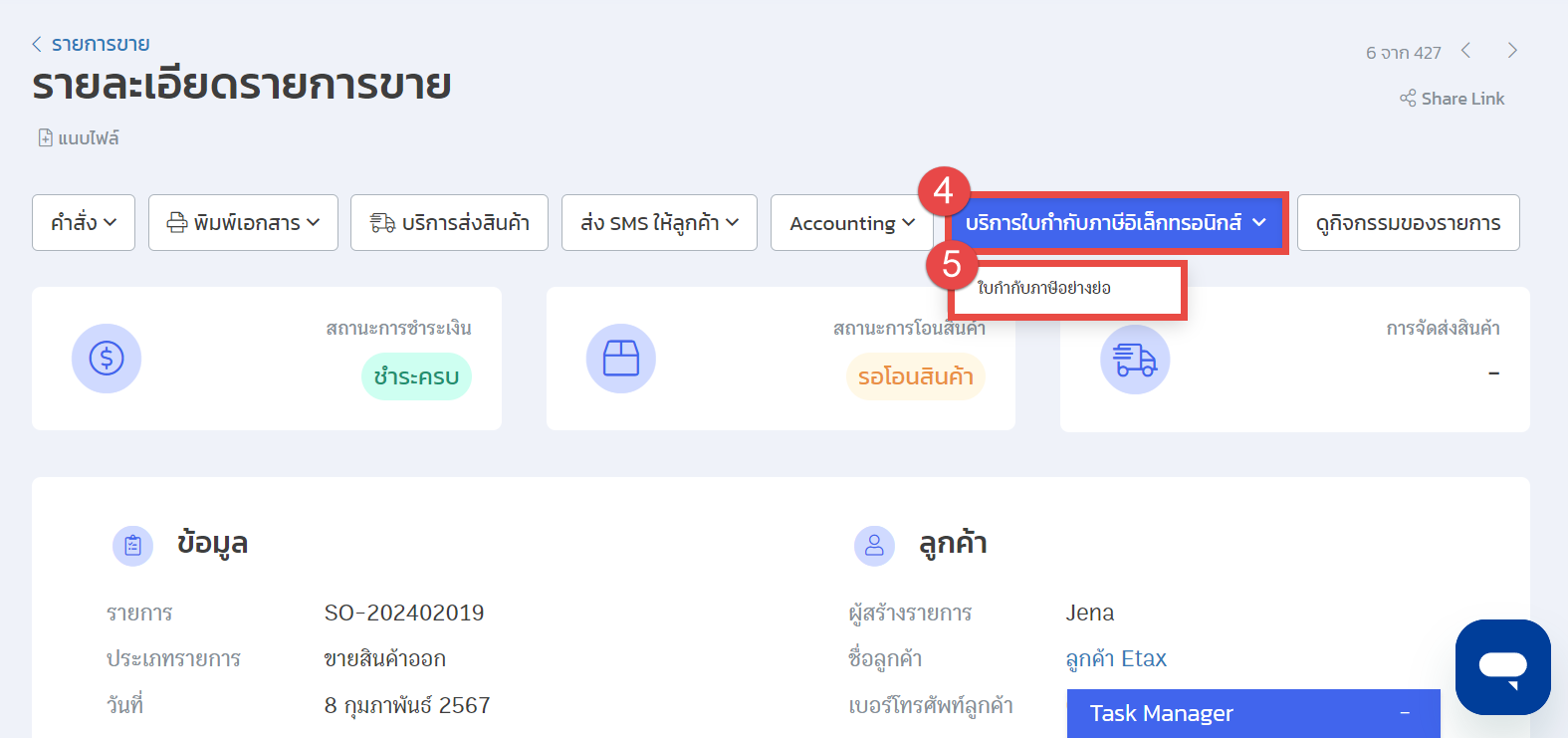
6. หากส่งข้อมูลเรียบร้อย สามารถดูเอกสารแนบ หรือ ใบกำกับภาษีอิเล็กทรอนิกส์ ได้ตรงหัวข้อ “เอกสาร” ด้านบนของรายละเอียดรายการขาย
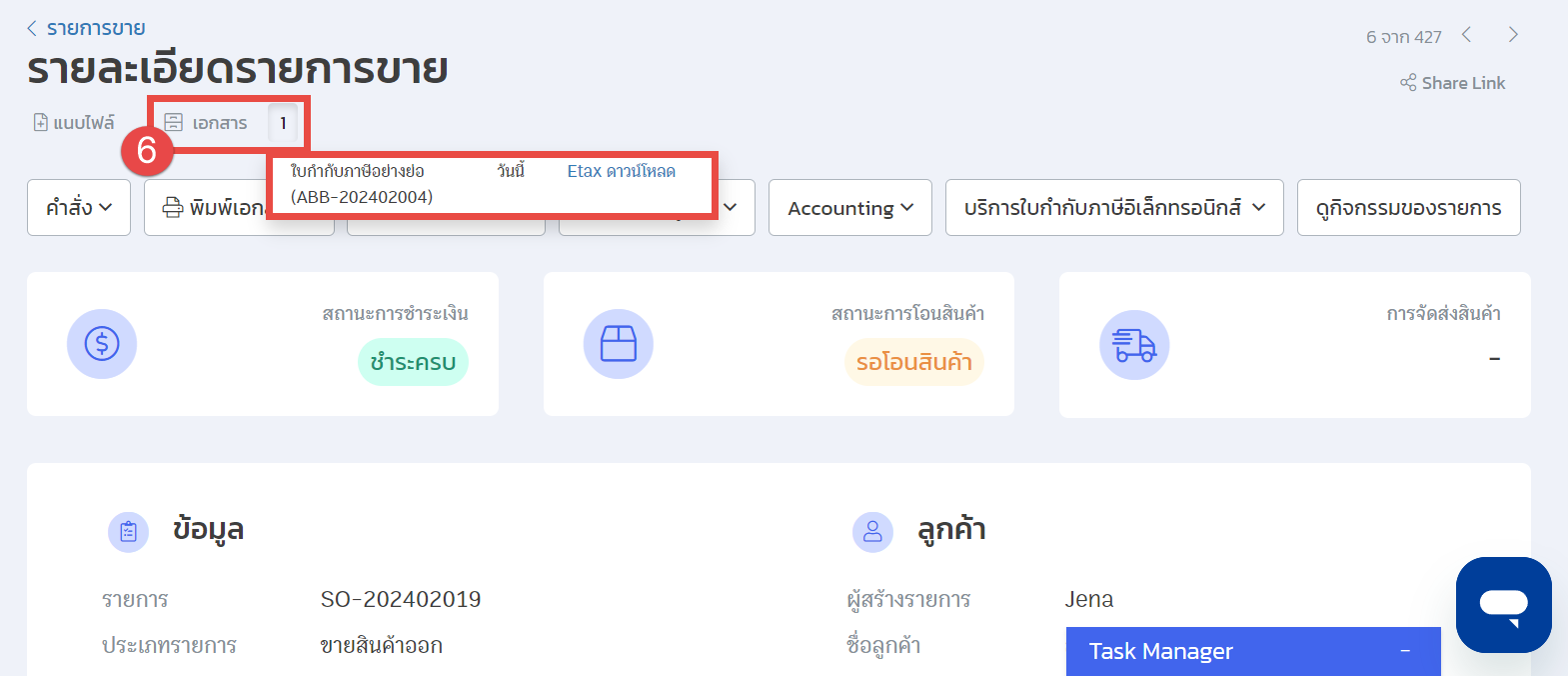
ตัวอย่างรายละเอียดรายการขาย
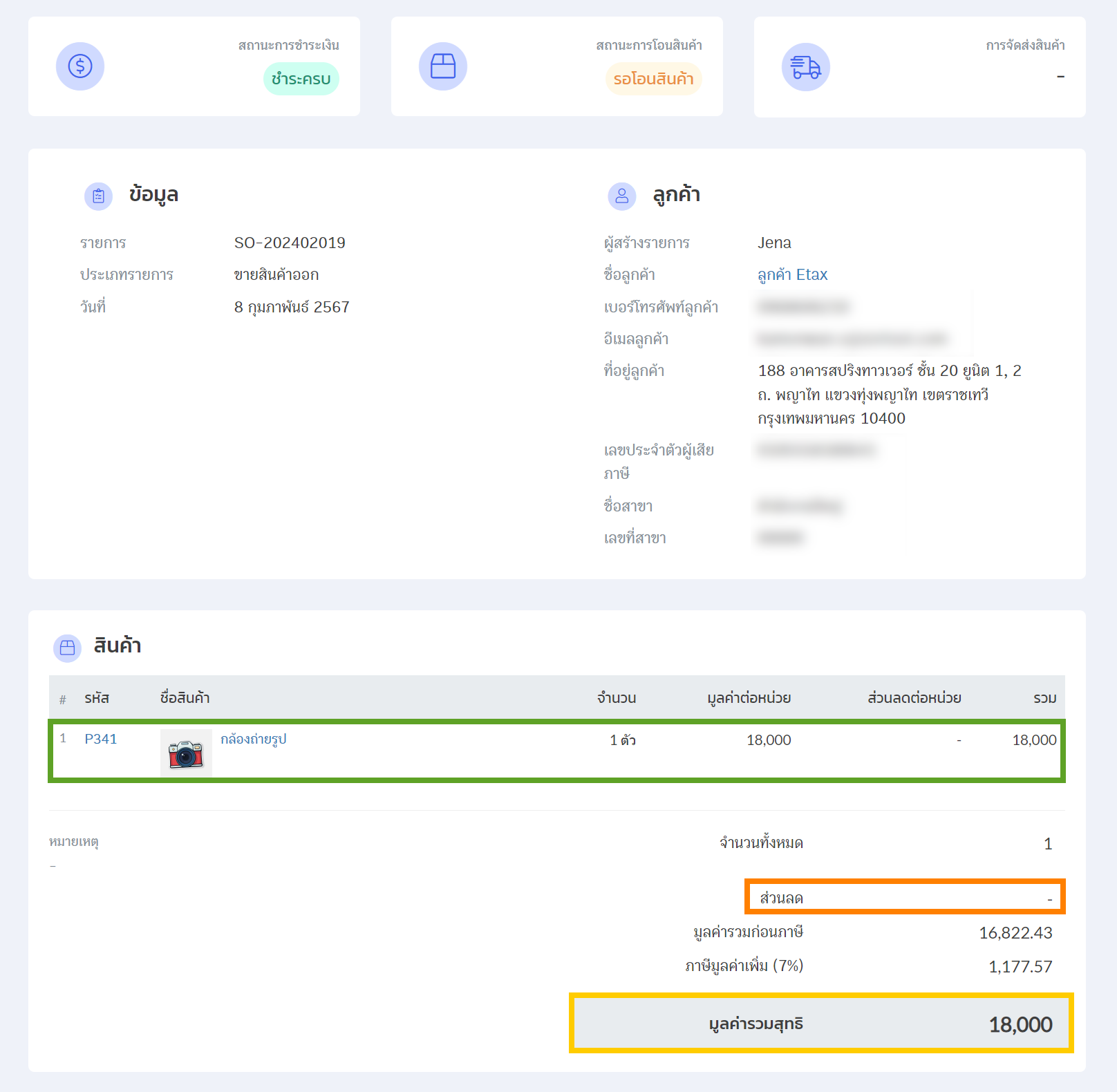
ตัวอย่างเอกสาร (T05 = ใบกํากับภาษีอย่างย่อ)
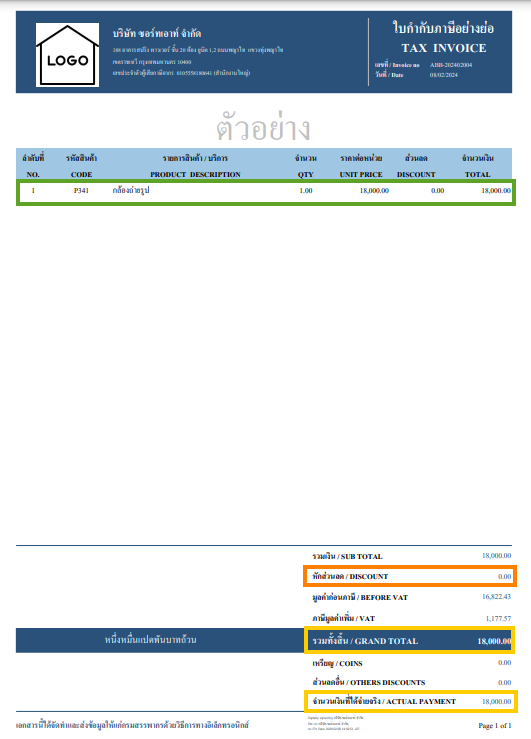
จากภาพมีรายละเอียดดังนี้
- สีเขียว : รายการสินค้า
- สีส้ม : ส่วนลดท้ายบิล
- สีเหลือง : มูลค่ารวมสุทธิ หรือ ยอดขายสุทธิ
ตัวอย่างขั้นตอนการออกเอกสารต่าง ๆ เมื่อกดแก้ไขรายการ รับคืนสินค้าหรือยกเลิกรายการ กรณีกดออกเอกสาร T05 (ใบกำกับภาษีอย่างย่อ) ไปเรียบร้อยแล้ว
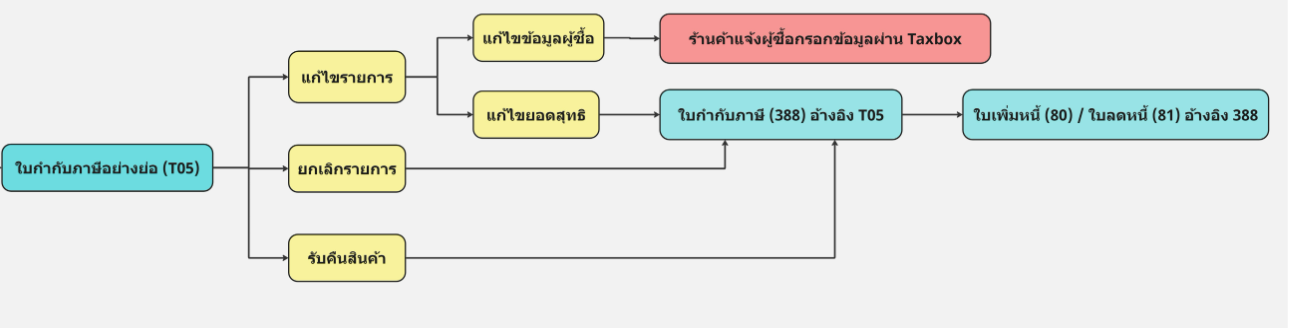
A. กรณีรายการขายมีการแก้ไขข้อมูล
1. กรณีแก้ไขข้อมูลที่ไม่มีผลต่อยอดสุทธิ เช่น แก้ไขข้อมูลลูกค้า
รายการขายที่กดออกเอกสารใบกำกับภาษีอย่างย่อ (T05) ไปแล้ว จะไม่สามารถแก้ไขข้อมูลลูกค้าบน ZORT ได้ ร้านค้าจะต้องแจ้งให้ผู้ซื้อกรอกข้อมูลผ่าน Taxbox หรือคลิกดูขั้นตอนได้ที่ วิธีการออกเอกสาร T03 กรณีรายการขายออกเอกสาร T05 ไปแล้ว
2. กรณีแก้ไขข้อมูลที่มีผลต่อยอดสุทธิ เช่น แก้ไขราคาสินค้า
ตัวอย่างที่ 1 แก้ไขรายการปรับส่วนลด
- แก้ไขส่วนลดจาก 1000 บาท เป็น 1500 บาท
- มูลค่ารวมสุทธิลดจาก 17,00 บาท เป็น 16,500 บาท

เมื่อแก้ไขข้อมูลเรียบร้อยแล้ว หากต้องการออกเอกสาร “ใบลดหนี้” ระบบจะให้กดออกเอกสาร “ใบกำกับภาษี (388)” ก่อนทุกครั้ง
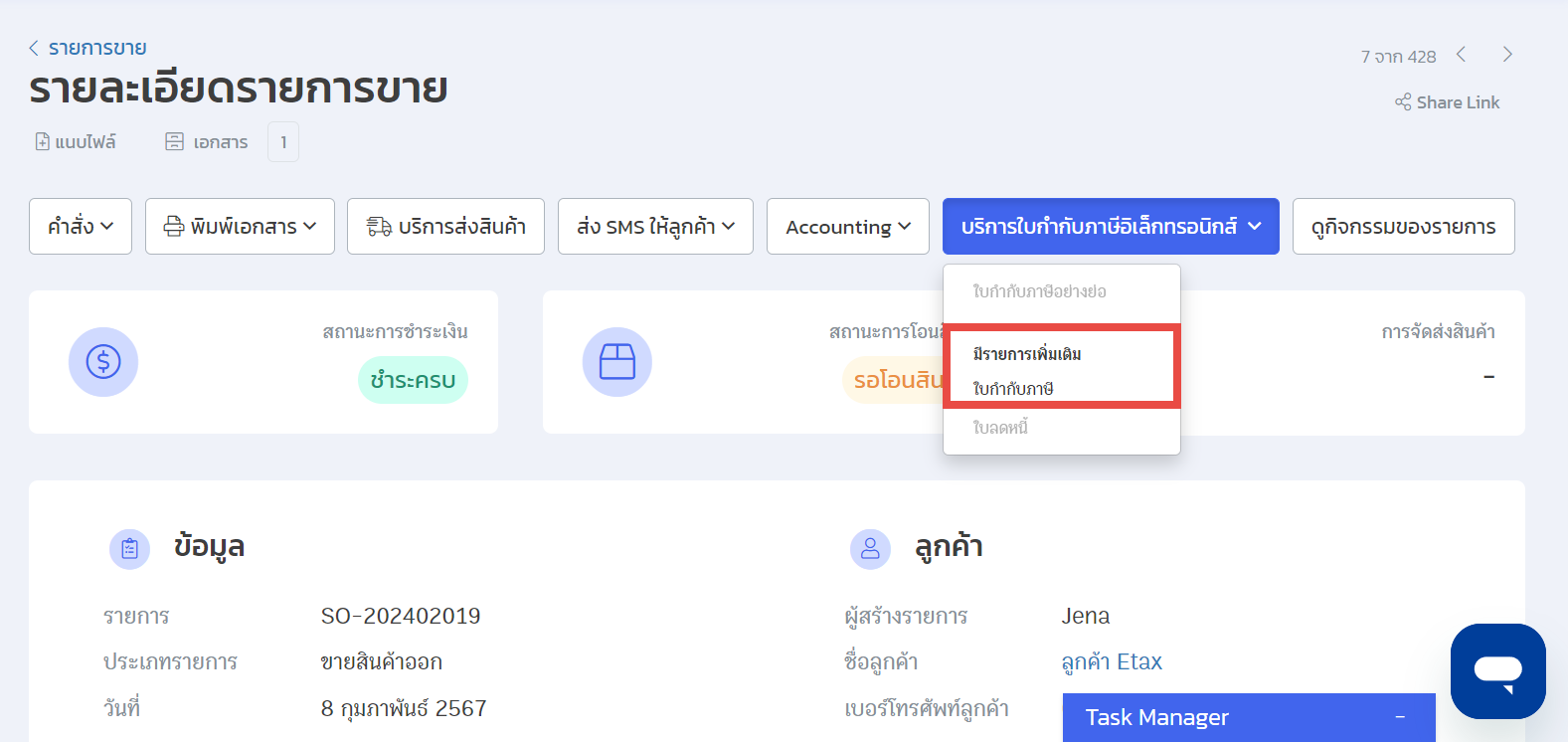
ตัวอย่างเอกสารใบกำกับภาษี (388)
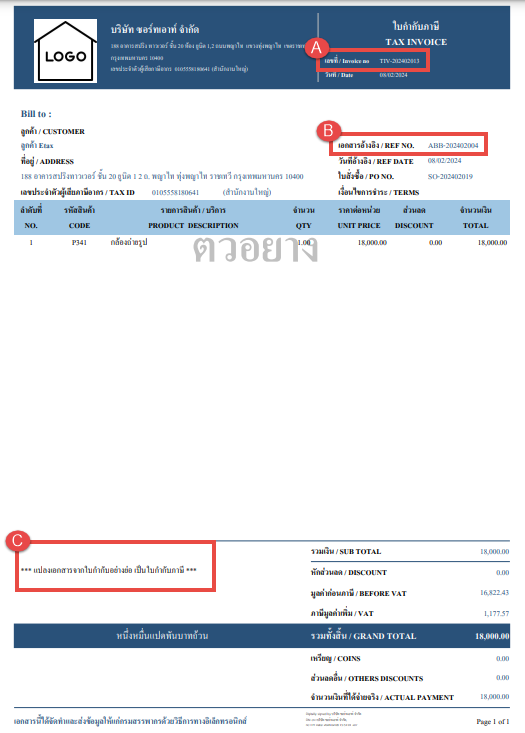
จากภาพมีรายละเอียดดังนี้
- A : เลขที่เอกสารใหม่
- B : เลขที่เอกสารเดิม
- C : หมายเหตุบนเอกสารใบกำกับภาษี
หากยอดสุทธิลดลง ระบบจะส่งข้อมูลไปออกเอกสาร 81 = ใบลดหนี้
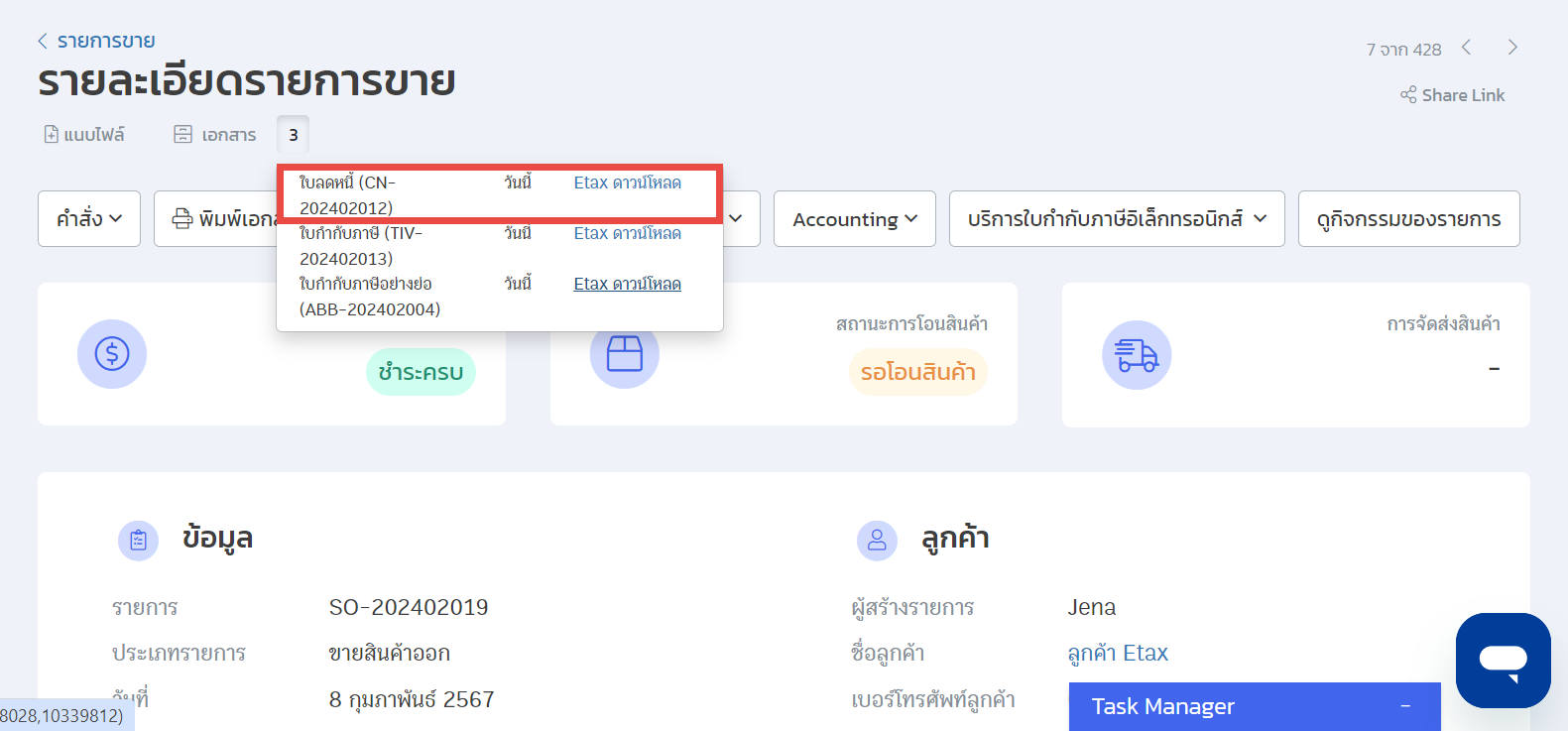
ตัวอย่างเอกสารใบลดหนี้ (81)
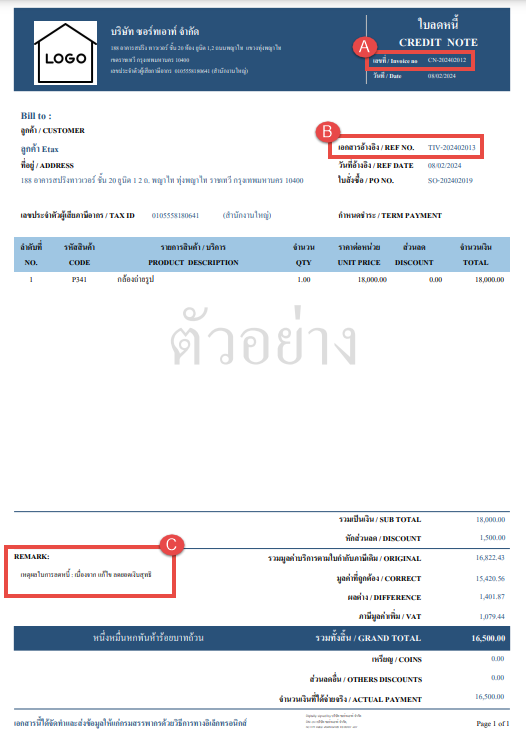
ตัวอย่างที่ 2 แก้ไขรายการขายเปลี่ยนสินค้า และมีการปรับราคาสินค้าเพิ่มขึ้น ระบบจะส่งข้อมูลไปออกเอกสาร 81 (ใบเพิ่มหนี้)
ตัวอย่างรายละเอียดรายการขาย
- แก้ไขราคาสินค้าจาก 18,000 บาท เพิ่มเป็น 19,000 บาท
- มูลค่ารวมสุทธิเปลี่ยนจาก 16,500 บาท เป็น 17,500 บาท
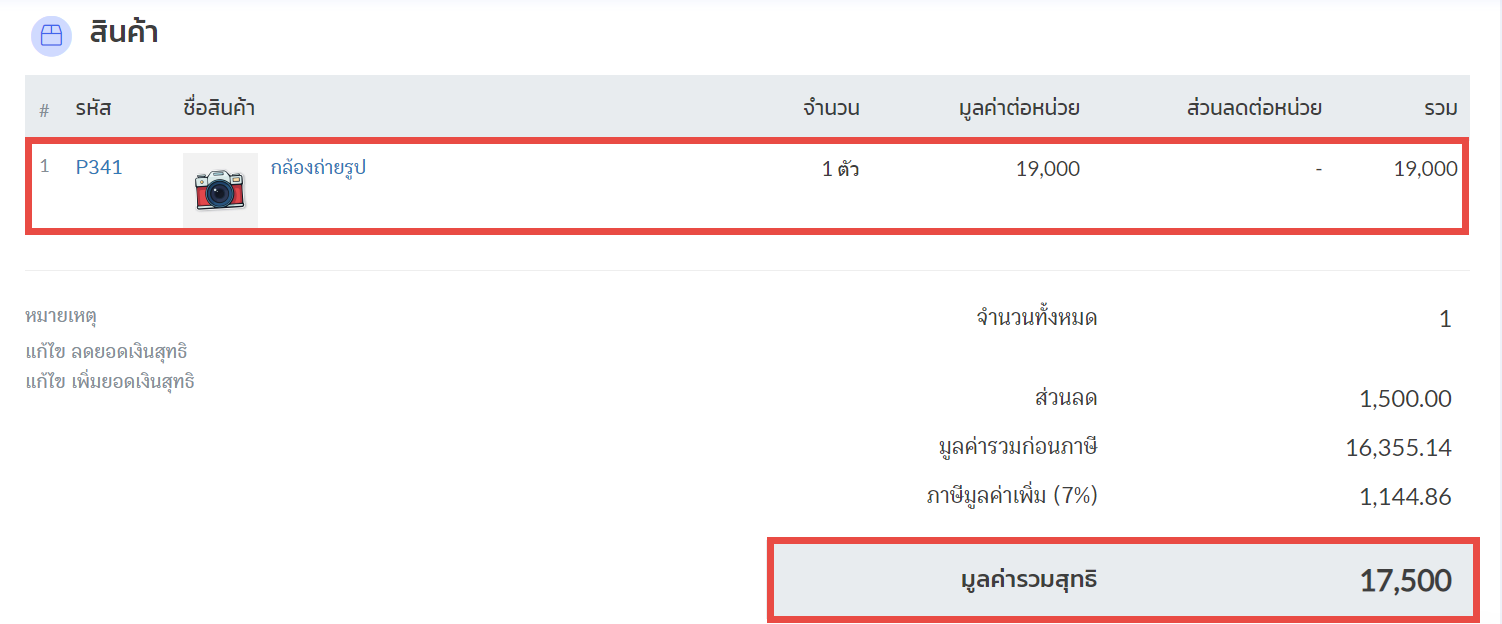
หากยอดสุทธิเพิ่มขึ้น ระบบจะส่งข้อมูลไปออกเอกสาร 80 = ใบเพิ่มหนี้ (หากเป็นรายการขายที่เคยกดออกใบกำกับภาษี 388 ไปแล้ว สามารถกดออกใบเพิ่มหนี้ได้เลย)
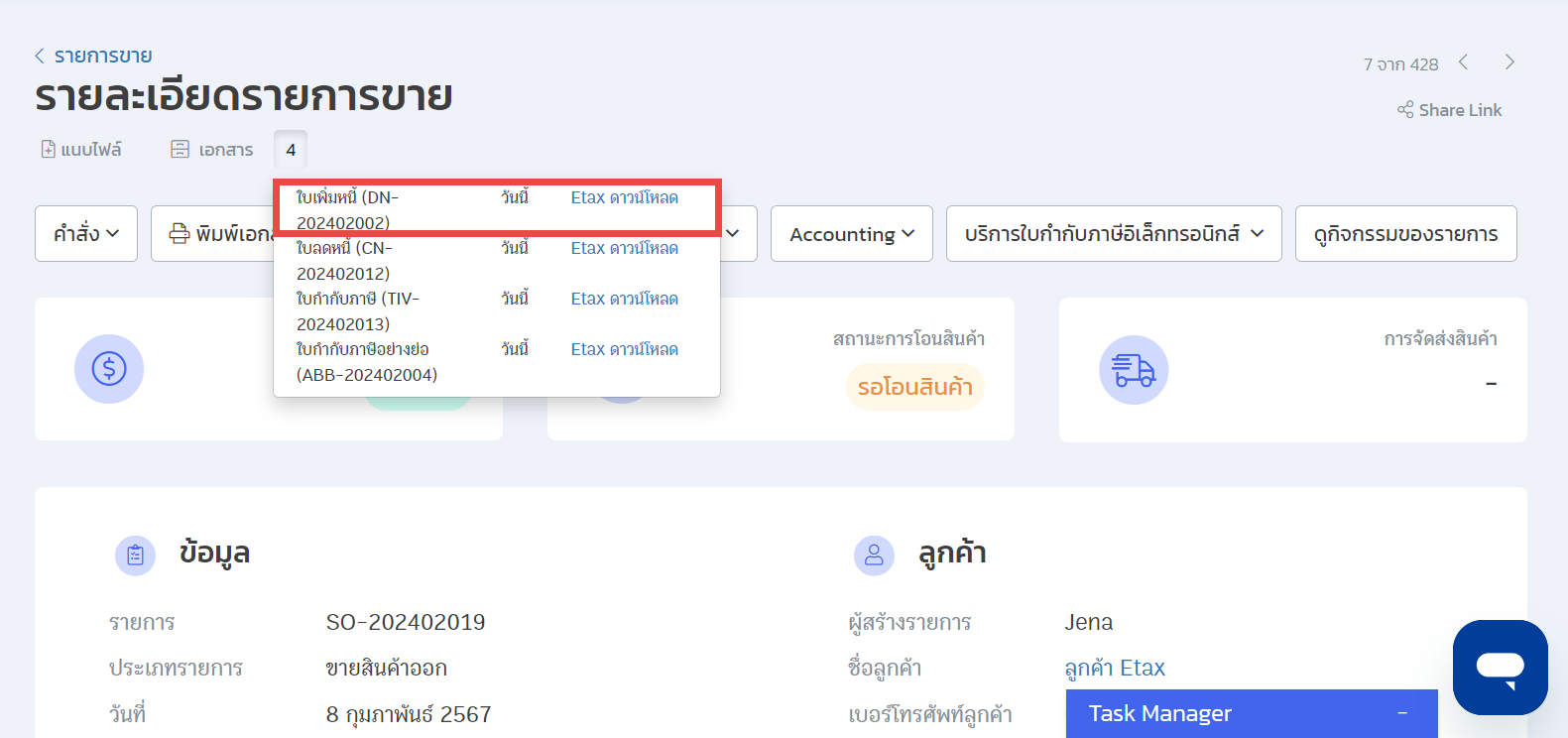
ตัวอย่างเอกสารใบเพิ่มหนี้ (80)
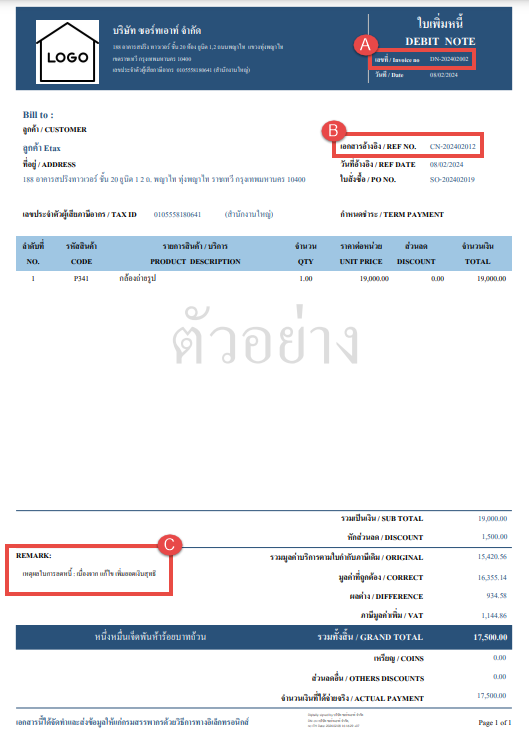
จากภาพมีรายละเอียดดังนี้
- A : เลขที่เอกสารใหม่
- B : เลขที่เอกสารเดิม
- C : หมายเหตุบนเอกสารใบเพิ่มหนี้
B. กรณีรายการขายมีการส่งข้อมูลไป E-Tax เรียบร้อย แล้วยกเลิกรายการขายใน ZORT
เมื่อร้านค้าได้ส่งข้อมูลรายการขายไปออก E-Tax จากนั้นได้มีการยกเลิกรายการขายดังกล่าวในภายหลัง ระบบจะส่งข้อมูลไปสร้างใบกำกับภาษี (388) แล้วออกเป็นใบลดหนี้ (81) ตามรอบการส่งข้อมูลที่มีการตั้งค่าไว้ หรือสามารถกดส่งได้ด้วยตนเองที่หน้าตั้งค่า >> “บริการใบกำกับภาษีอิเล็กทรอนิกส์” >> “ใบกำกับภาษี” และ “ใบลดหนี้”
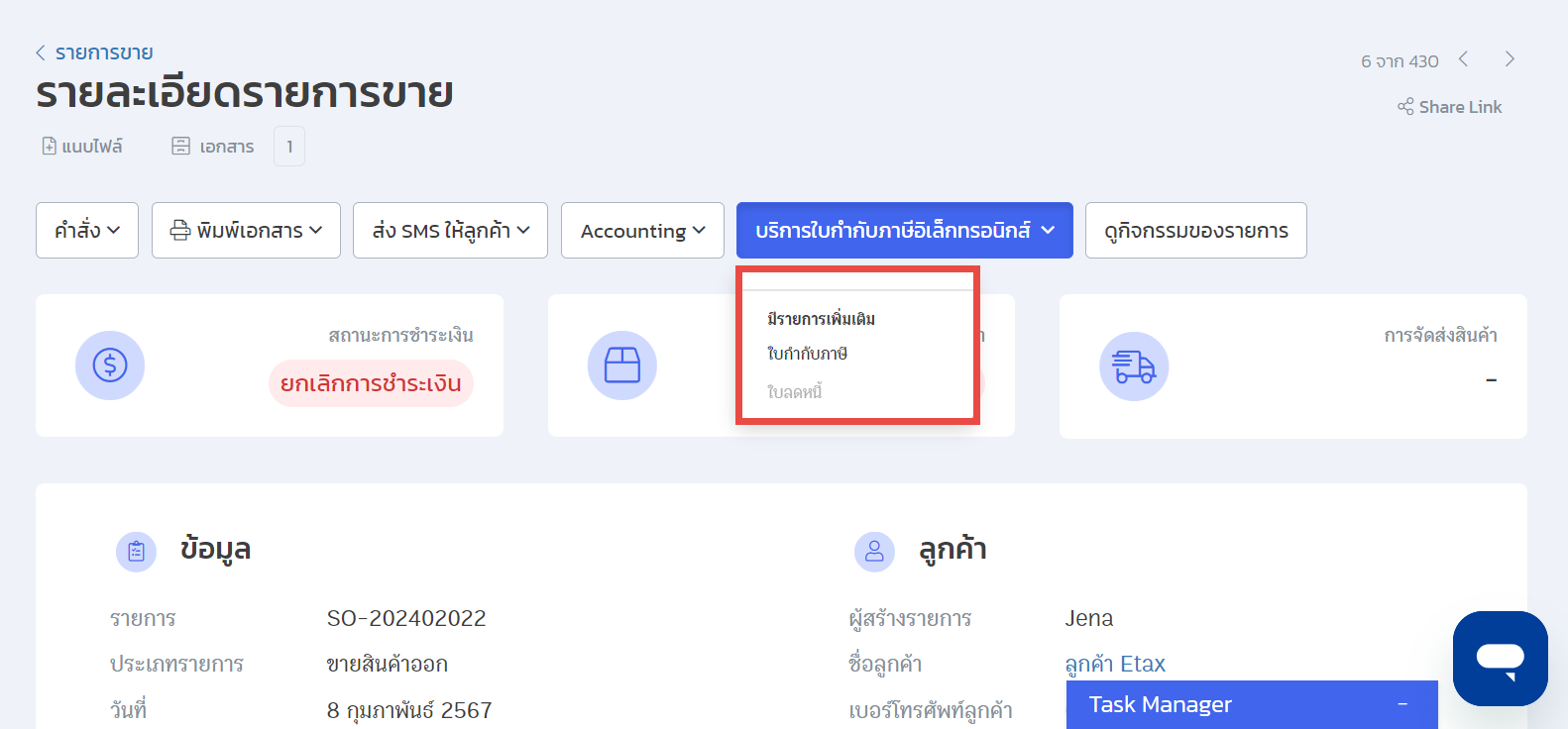
ตัวอย่างเอกสารใบกำกับภาษี กรณียกเลิกรายการขาย
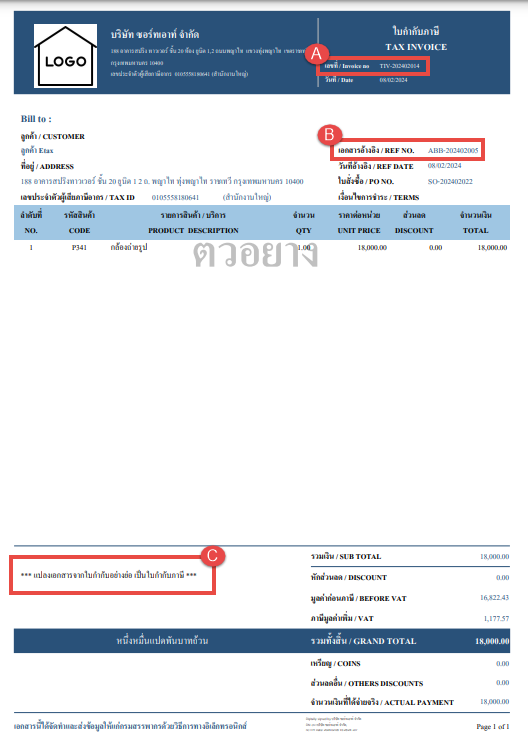
จากภาพมีรายละเอียดดังนี้
- A : เลขที่เอกสารใหม่
- B : เลขที่เอกสารเดิม
- C : หมายเหตุบนเอกสารใบกำกับภาษี
ตัวอย่างเอกสารลดหนี้ กรณียกเลิกรายการขาย
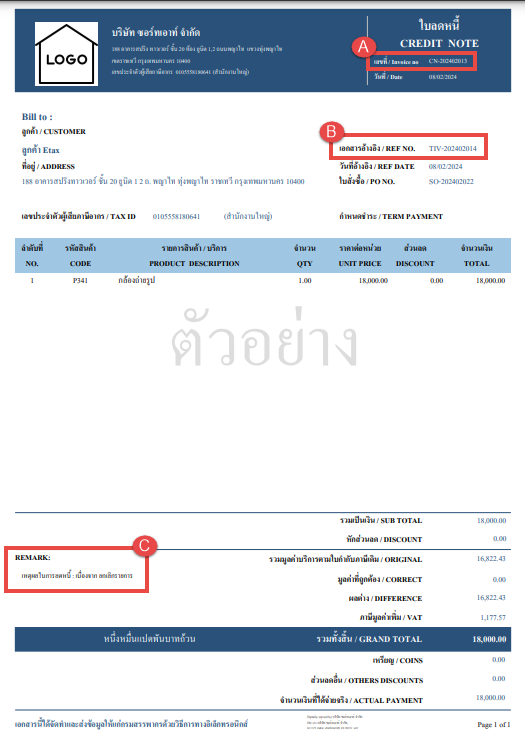
จากภาพมีรายละเอียดดังนี้
- A : เลขที่เอกสารใหม่
- B : เลขที่เอกสารเดิม
- C : หมายเหตุบนเอกสารใบลดหนี้
C. กรณีสร้างรายการรับคืนสินค้า หรือลดหนี้ (81) จากรายการขายเดิม
หากร้านค้าสร้างรายการรับคืนสินค้าจากรายการขายเดิม แล้วยอดสุทธิของรายการรับคืนเท่ากับ หรือน้อยกว่ารายการขาย ระบบจะส่งข้อมูลไปออกใบกำกับภาษี (388) โดยจะอ้างอิงจากเลขใบกำกับภาษีอย่างย่อ (T05) และออกเอกสารลดหนี้ (81) ให้ตามลำดับ
ตัวอย่างรายละเอียดรายการขาย
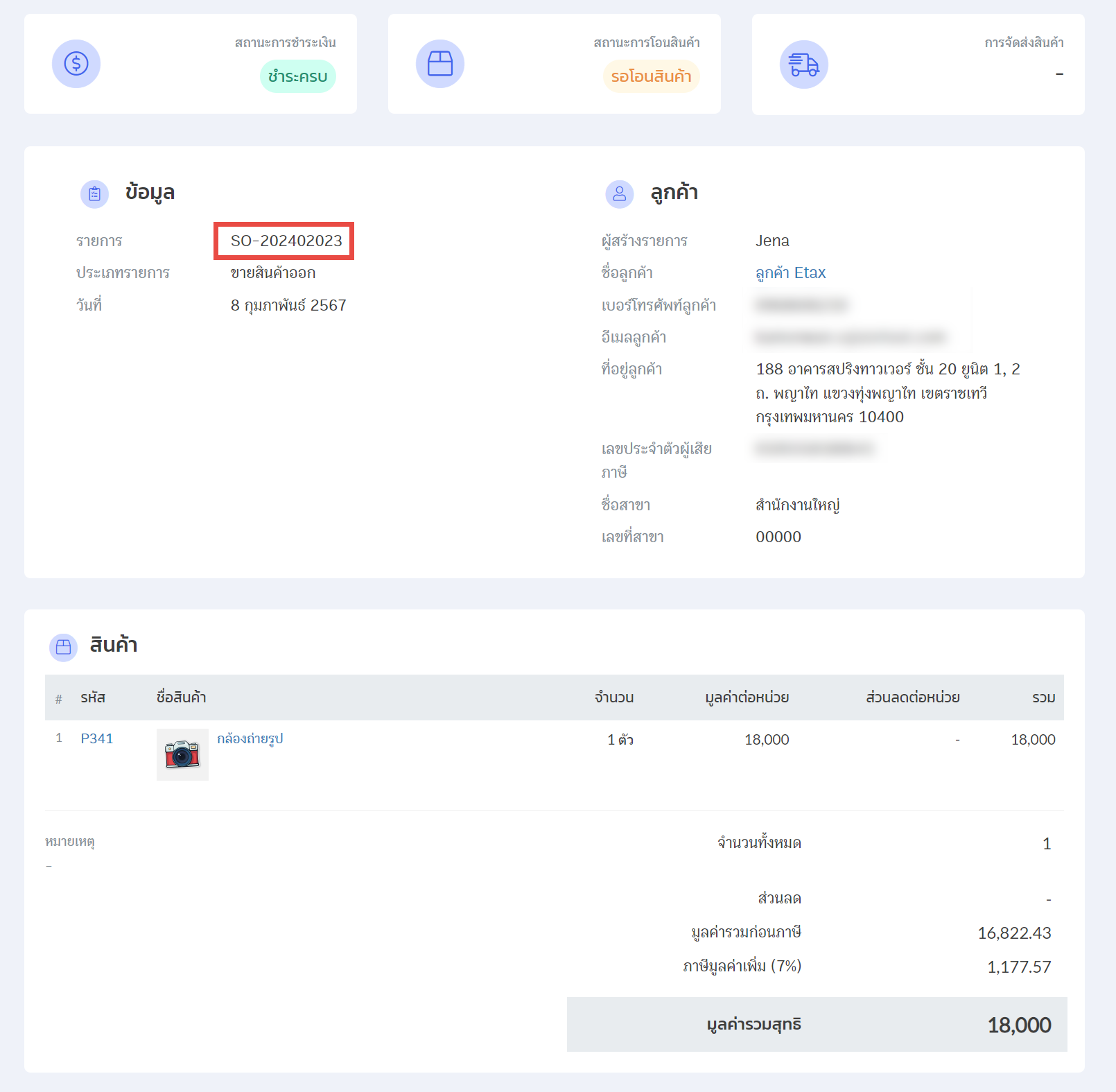
ตัวอย่างรายละเอียดรายการรับคืน
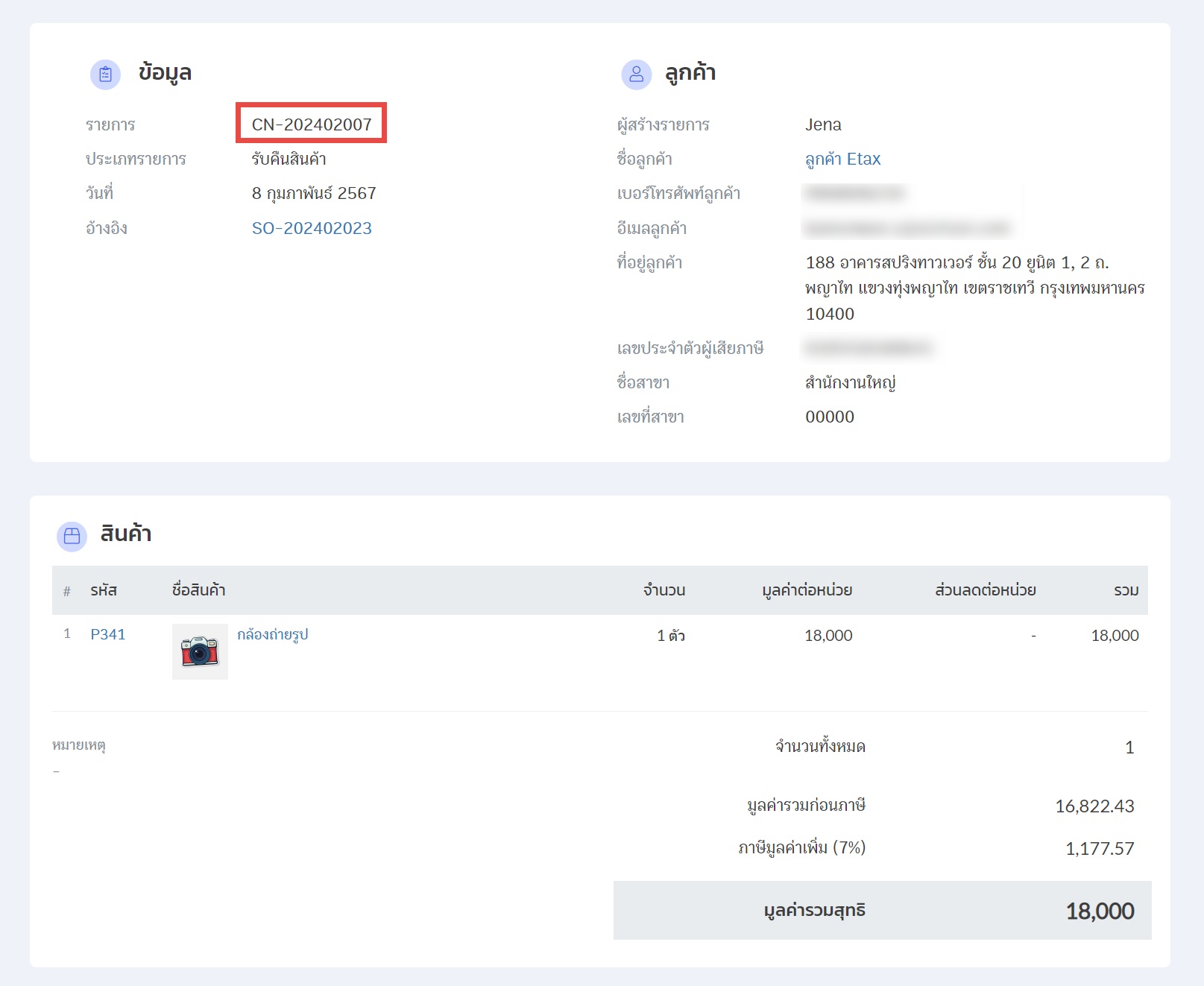
ตัวอย่างรายละเอียดใบกำกับภาษี (388) กรณีสร้างรายการรับคืน
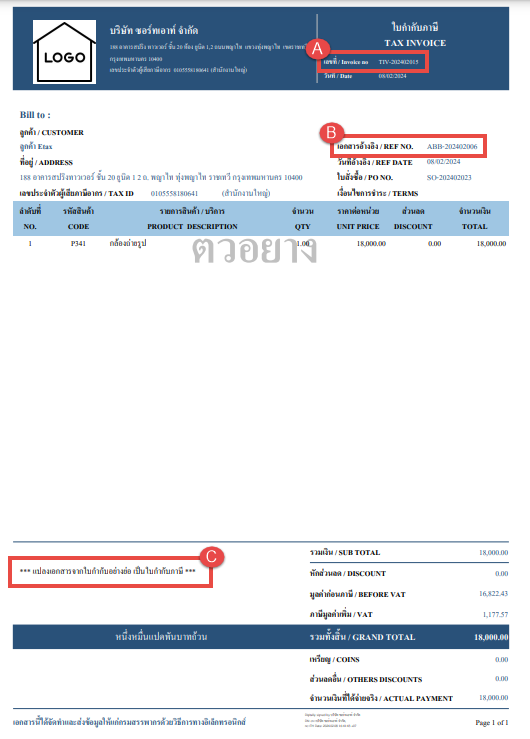
จากภาพมีรายละเอียดดังนี้
- A : เลขที่เอกสารใหม่
- B : เลขที่เอกสารเดิม
- C : หมายเหตุบนเอกสารใบกำกับภาษี
ตัวอย่างเอกสารลดหนี้ (81) กรณีสร้างรายการรับคืน
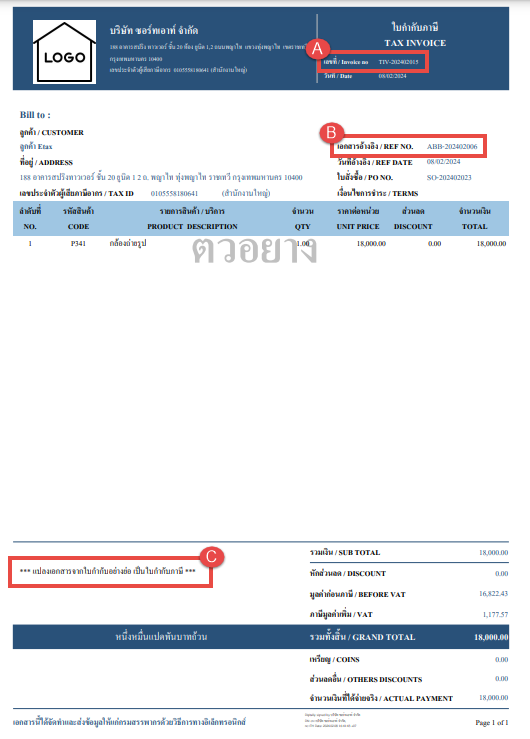
จากภาพมีรายละเอียดดังนี้
- A : เลขที่เอกสารใหม่
- B : เลขที่เอกสารเดิม
- C : หมายเหตุบนเอกสารใบลดหนี้
D. รายการขาย POS หรือรายการขายที่ไม่มีข้อมูลผู้ซื้อ
หากมีการออกเอกสารใบกำกับภาษีอย่างย่อ (T05) ไปแล้ว หลังจากนั้นทำการยกเลิกรายการขาย หรือรับคืนสินค้า ระบบสามารถออกเอกสาร 388 ได้ โดยข้อมูลผู้ซื้อที่ส่งไปออกเอกสารจะแสดงข้อมูลเป็น “ไม่ระบุ”
ตัวอย่างรายการขายจาก POS ที่ยกเลิกรายการ หลังจากออกเอกสารใบกำกับภาษีอย่างย่อไปแล้ว
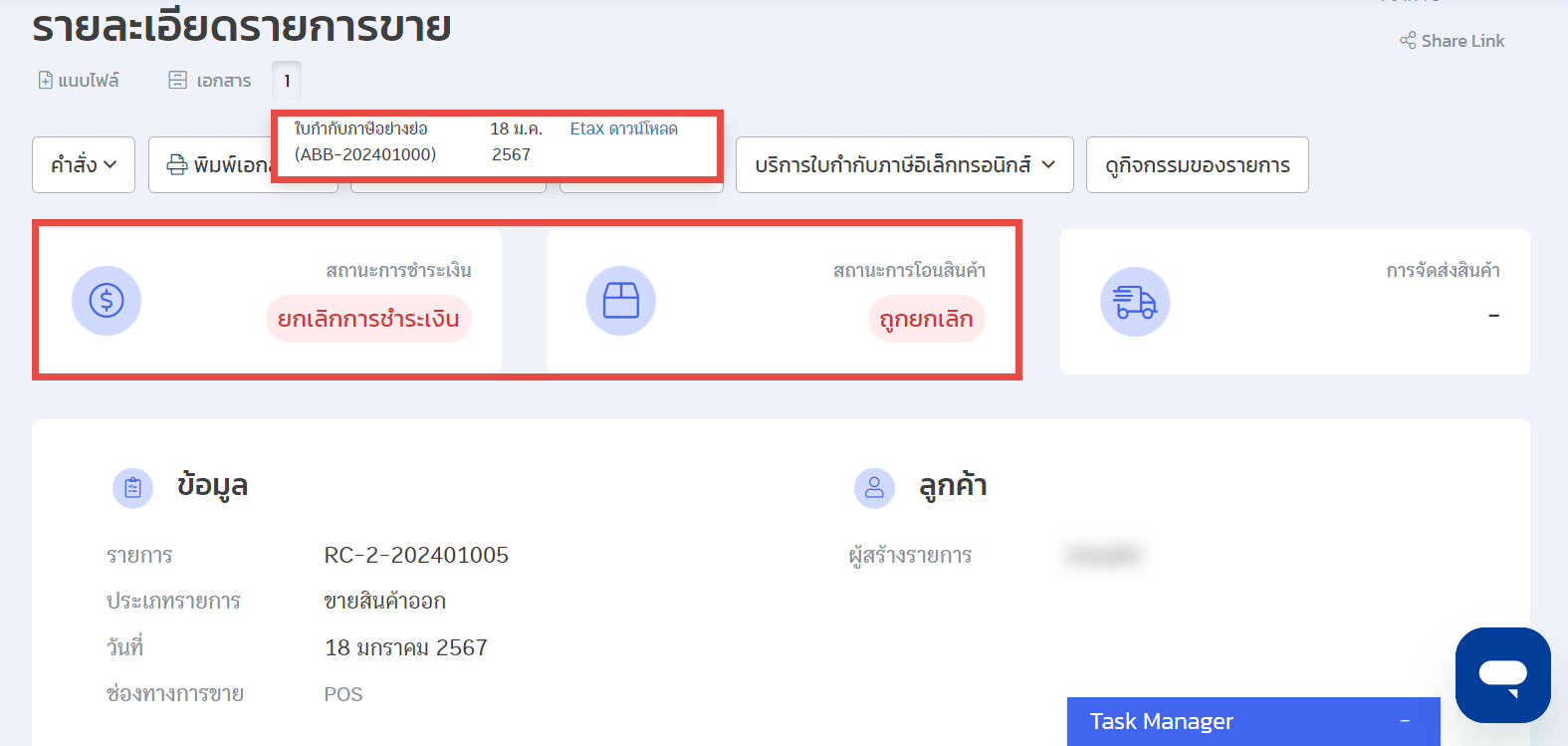
ตัวอย่างเอกสารใบกำกับภาษี (388) ที่แสดงชื่อลูกค้าเป็น “ไม่ระบุชื่อ”
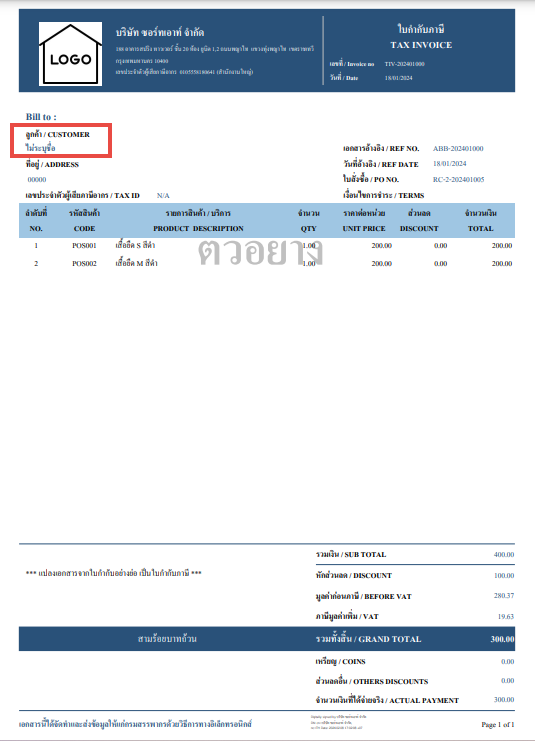
สนใจใช้ระบบจัดการร้านค้าครบวงจร
ติดต่อสอบถามเพิ่มเติม : 02-026-6423
อีเมล: support@zortout.com
Line: @zort
ข้อคิดเห็น
0 ข้อคิดเห็น
โปรด ลงชื่อเข้าใช้ เพื่อแสดงข้อคิดเห็น